Page 1

Register your product and get support at
www.philips.com/welcome
SV BRUKSANVISNING
DA BRUGSANVISNING
NO BRUKSANVISNING
FI KÄYTTÖOPAS
RU РУΚΟΒΟДСТВО ПОЛЬЗОВАТЕЛЯ
PL INSTRUKCJA OBSŁUGI
CS UŽIVATELSKÁ PŘĺRUČKA
TR KULLANIM KILAVUZU
Page 2
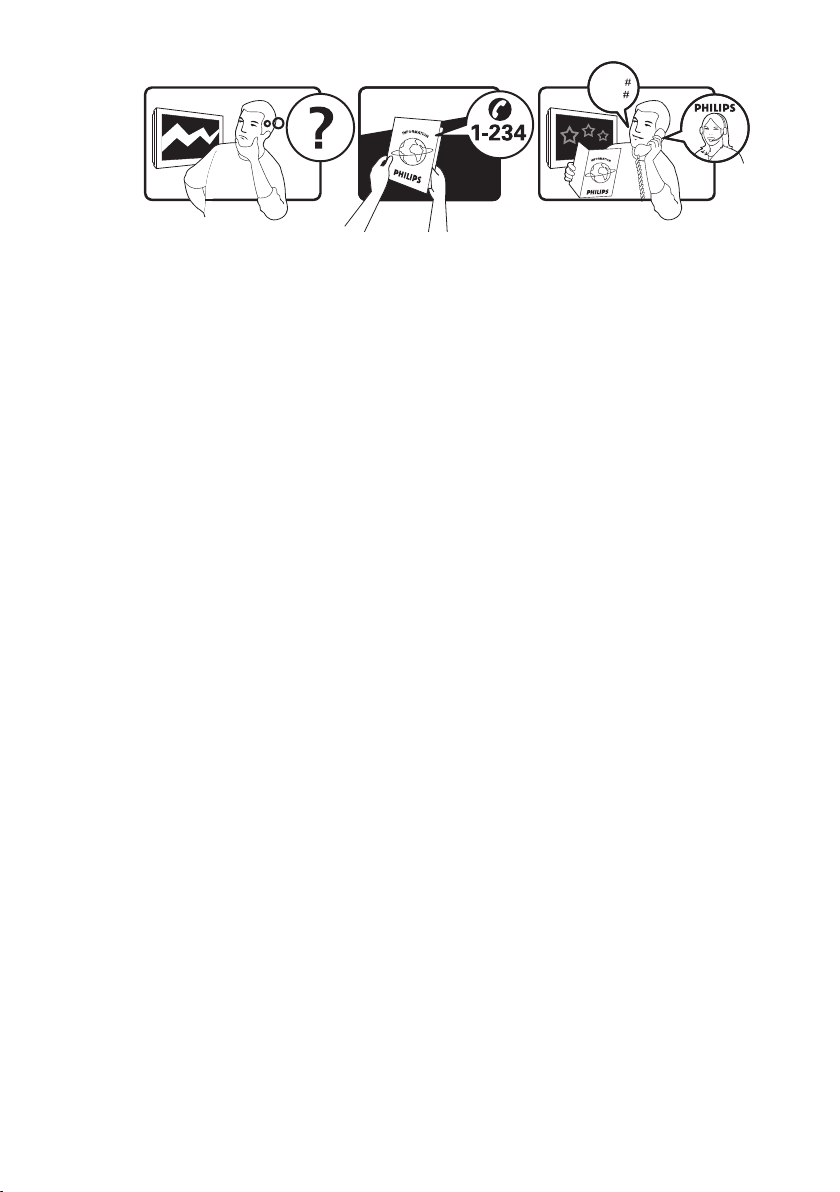
Model
www.philips.com/support
Serial
Country Number Tariff
Austria 0810 000205 €0.07/min
Belgium 078250145 €0.06/min
Bulgaria +3592 489 99 96 local
Croatia 01 3033 754 local
Czech Rep 800142840 free
Denmark 3525 8759 local
Finland 09 2311 3415 local
France 0821 611655 €0.09/min
Germany 01803 386 852 €0.09/min
Greece 0 0800 3122 1280 free
Hungary 0680018189 free
Ireland 01 601 1777 local
Italy 840320086 €0.08/min
Luxembourg 40 6661 5644 local
Netherlands 0900 8407 €0.10/min
Norway 2270 8111 local
Poland 0223491504 local
Portugal 2 1359 1442 local
Romania 1-203-2060 local
Russia (495) 961-1111 local
Serbia +381 114 440 841 local
Slovakia 0800 004537 free
Slovenia 01 280 95 22 local
Spain 902 888 784 €0.10/min
Sweden 08 5792 9100 local
Switzerland 0844 800 544 local
Turkey 0800 261 3302 local
UK 0870 900 9070 local
Ukraine 044 254 2392 local
This information is correct at the time of press. For updated contact information, refer to
www.philips.com/support.
Page 3
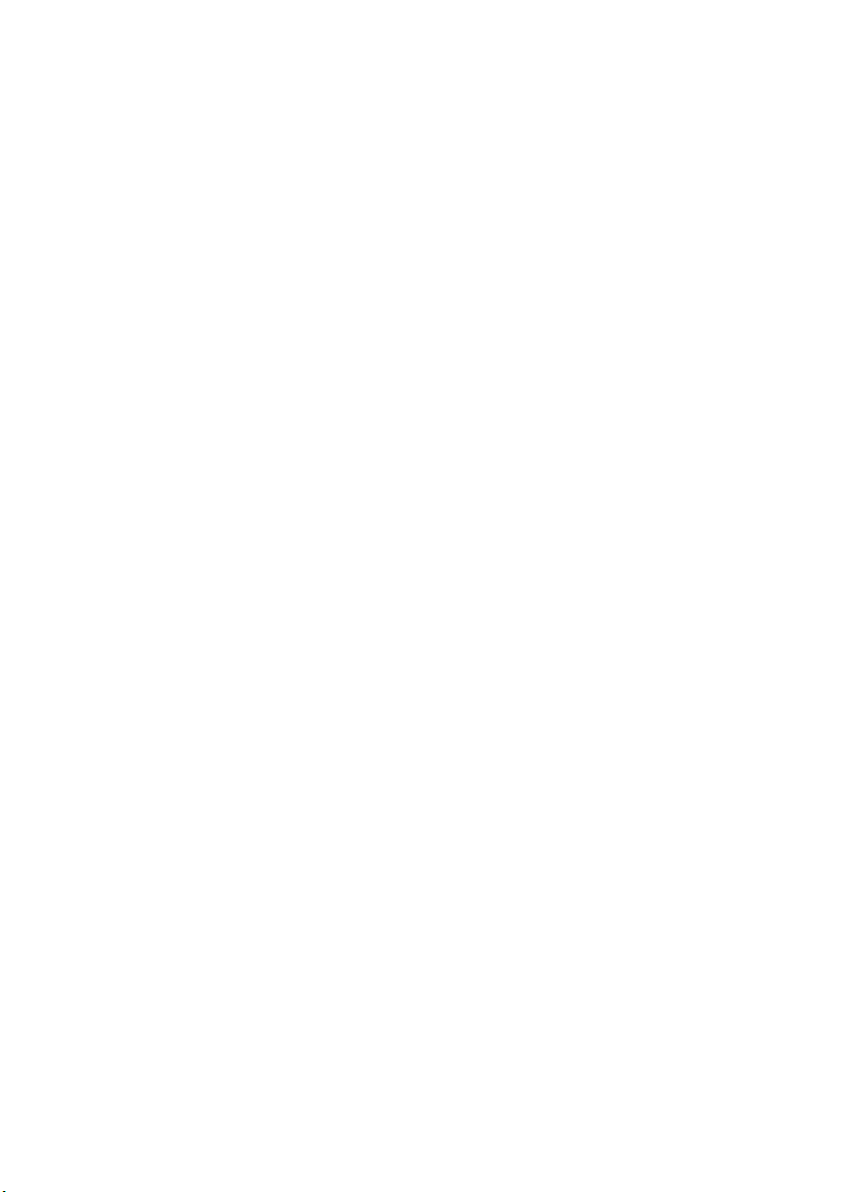
Innehållsförteckning
1 Viktigt! . . . . . . . . . . . . . . . . . . . . . . . . . 3
1.1 Säkerhet. . . . . . . . . . . . . . . . . . . . . . . . .3
1.2 Vård av bildskärmen . . . . . . . . . . . . . . .4
1.3 Miljövård . . . . . . . . . . . . . . . . . . . . . . . . 4
5.6 Använda den elektroniska
programguiden . . . . . . . . . . . . . . . . . . . . . . . 18
5.7 Använda funktioner. . . . . . . . . . . . . . . 19
5.8 Använda textremsor . . . . . . . . . . . . . . 21
5.9 Lyssna på digitala radiokanaler . . . . . . 21
5.10 Uppgradera tv:ns programvara. . . . . . 21
2 Din tv . . . . . . . . . . . . . . . . . . . . . . . . . . 5
2.1 Översikt. . . . . . . . . . . . . . . . . . . . . . . . .5
3 Komma igång . . . . . . . . . . . . . . . . . . . 7
3.1 Placera tv:n . . . . . . . . . . . . . . . . . . . . . .7
3.2 Väggmontering av tv:n. . . . . . . . . . . . . . 7
3.3 Ansluta antennkabeln. . . . . . . . . . . . . . . 8
3.4 Ansluta nätsladden . . . . . . . . . . . . . . . .8
3.5 Hantera kablar och sladdar. . . . . . . . . . 9
3.6 Sätta batterier i fjärrkontrollen. . . . . . .9
3.7 Slå på tv:n . . . . . . . . . . . . . . . . . . . . . . . 9
3.8 Förstagångsinstallation. . . . . . . . . . . . . .9
4 Använda tv:n . . . . . . . . . . . . . . . . . . 1 0
4.1 Slå på och stänga av tv:n samt vänteläge
. . . . . . . . . . . . . . . . . . . . . . . . . . . . . . . . . . . 10
4.2 Titta på tv . . . . . . . . . . . . . . . . . . . . . .10
4.3 Titta med anslutna enheter. . . . . . . . . 11
4.4 Använda text-tv. . . . . . . . . . . . . . . . . . 11
5 Fler funktioner i din tv . . . . . . . . . . . 1 2
5.1 Översikt över fjärrkontrollen . . . . . . .12
5.2 Använda tv-menyerna . . . . . . . . . . . . .13
5.3 Justera bild- och ljudinställningar . . . .15
5.4 Växla mellan lägena Butik och Hemma
. . . . . . . . . . . . . . . . . . . . . . . . . . . . . . . . . . . 17
5.5 Använda avancerade text-tv-funktioner
. . . . . . . . . . . . . . . . . . . . . . . . . . . . . . . . . . . 17
6 Installera kanaler . . . . . . . . . . . . . . . 2 2
6.1 Installera kanaler automatiskt. . . . . . . 22
6.2 Installera kanaler manuellt . . . . . . . . . 23
6.3 Ändra kanalordning. . . . . . . . . . . . . . . 24
6.4 Ändra namn på kanaler. . . . . . . . . . . . 24
6.5 Avinstallera eller installera om kanaler
. . . . . . . . . . . . . . . . . . . . . . . . . . . . . . . . . . . 24
6.6 Uppdatera kanallistan manuellt. . . . . . 24
6.7 Testa digital mottagning. . . . . . . . . . . . 25
7 Ansluta enheter . . . . . . . . . . . . . . . . 2 6
7.1 Anslutningar – översikt. . . . . . . . . . . . 26
7.2 Ansluta enheter. . . . . . . . . . . . . . . . . . 27
7.3 Konfigurera enheter . . . . . . . . . . . . . . 28
7.4 Använda Philips EasyLink. . . . . . . . . . . 29
7.5 Förbereda tv:n för digitala tjänster. . . 29
8 Tekniska specifikationer. . . . . . . . . . 3 1
9 Felsökning . . . . . . . . . . . . . . . . . . . . . 3 2
9.1 Allmänna tv-problem . . . . . . . . . . . . . 32
9.2 Problem med tv-kanaler . . . . . . . . . . . 32
9.3 Bildproblem. . . . . . . . . . . . . . . . . . . . . 32
9.4 Ljudproblem . . . . . . . . . . . . . . . . . . . . 33
9.5 Problem med HDMI-anslutning . . . . . 33
9.6 Problem med datoranslutning . . . . . . 33
9.7 Kontakta oss . . . . . . . . . . . . . . . . . . . . 33
Page 4
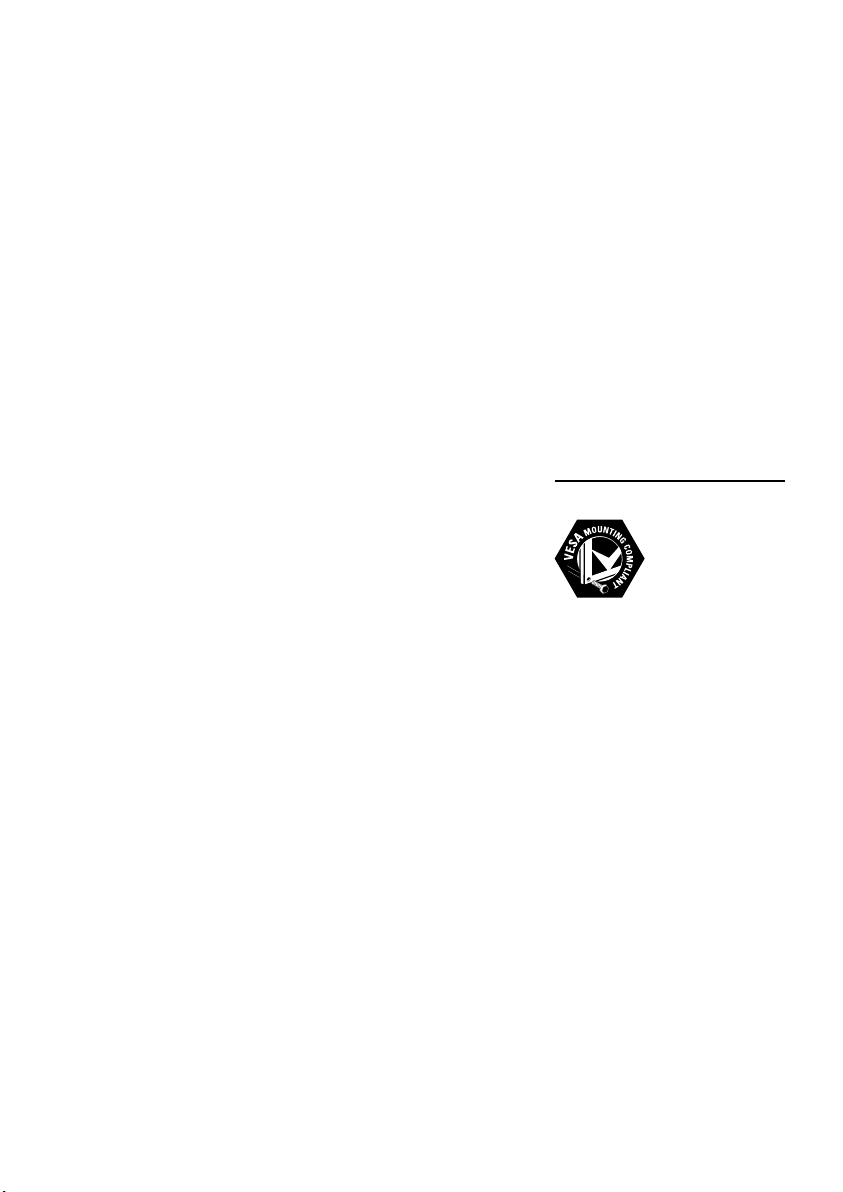
2008 © Koninklijke Philips
Electronics N.V. Alla rättigheter
förbehålls. Specikationerna
kan ändras utan föregående
meddelande. Varumärkena tillhör
Koninklijke Philips Electronics N.V.
eller respektive ägare.
Philips förbehåller sig rätten att när
som helst ändra produkter utan att
tidigare material behöver justeras.
Innehållet i den här
användarhandboken anses lämpligt
för avsedd användning av systemet.
Om produkten eller dess enskilda
moduler eller procedurer används
i andra syften än vad som anges här
måste giltighet och lämplighet för
dessa kontrolleras. Philips garanterar
att själva innehållet inte bryter mot
något amerikanskt patent. Annan
garanti är varken uttryckt eller
implicerad.
Garanti
Inga komponenter får repareras
av användaren. Skydd som täcker
produktens insida får inte öppnas
eller avlägsnas. Reparationer får
endast utföras av Philips-personal
eller ofciella reparationsverkstäder.
Om detta inte följs upphör all
garanti att gälla, såväl uttryckt som
underförstådd. Garantin upphör att
gälla vid användning som förbjuds
enligt den här användarhandboken,
eller vid ändringar eller
monteringsprocedurer som inte
rekommenderas eller godkänns
enligt den här användarhandboken.
Pixelegenskaper
Den här LCD-TV:n har ett högt
antal färgpixlar. Trots att produkten
har 99,999 % eller er fungerande
pixlar kan det förekomma
punkter som är ständigt svarta
eller som lyser i rött, grönt eller
blått på skärmen. Detta är en
strukturegenskap för skärmen (enligt
vanlig branschstandard) och är inte
något tekniskt fel.
produkter riktade till konsumenter,
som liksom andra elektroniska
apparater i allmänhet kan sända och
ta emot elektromagnetiska signaler.
En av Philips viktigaste affärsprinciper
är att vidta alla nödvändiga hälsooch säkerhetsåtgärder för våra
produkter, att uppfylla alla tillämpliga
rättsliga krav och hålla oss inom de
EMF-standarder som är tillämpliga
när produkten tillverkas.
Philips arbetar för att utveckla,
tillverka och marknadsföra
produkter som inte orsakar
hälsorisker.
Philips bekräftar att produkterna,
om de hanteras korrekt och i avsett
syfte, är säkra att använda enligt
aktuella vetenskapliga belägg.
Philips spelar en aktiv roll i
utvecklingen av internationella
EMF-och säkerhetsstandarder,
vilket gör det möjligt för Philips
att förutse utvecklingen på
standardiseringsområdet och tidigt
integrera nya standarder i våra
produkter.
Nätsäkring (endast inom
Storbritannien)
Den här TV:n har en godkänd gjuten
kontakt. Om nätsäkringen behöver
bytas ut ska den ersättas med en
säkring med samma spänning som
indikeras på kontakten (till exempel
10 A).
Ta bort säkringens skydd och 1.
säkringen.
Den nya säkringen måste uppfylla 2.
BS 1362 och vara ASTA-godkänd.
Om du tappar bort säkringen
kontaktar du din återförsäljare för
att bekräfta rätt sort.
Sätt tillbaka säkringens skydd.3.
För att uppfylla EMC-direktivet får
produktens nätkontakt inte skiljas
från nätsladden.
Copyright
Logotyperna VESA, FDMI och VESA
Mounting Compliant är varumärken
som tillhör Video Electronics
Standards Association.
® Kensington och Micro Saver
är varumärken som registrerats
i USA och tillhör ACCO World
Corporation med utfärdade
registreringar och pågående
ansökningar i andra länder runt om
i världen. Alla andra registrerade
och oregistrerade varumärken tillhör
respektive ägare.
Uppfyllelse av EMF-standard
Koninklijke Philips Electronics
N.V.tillverkar och säljer många
Page 5
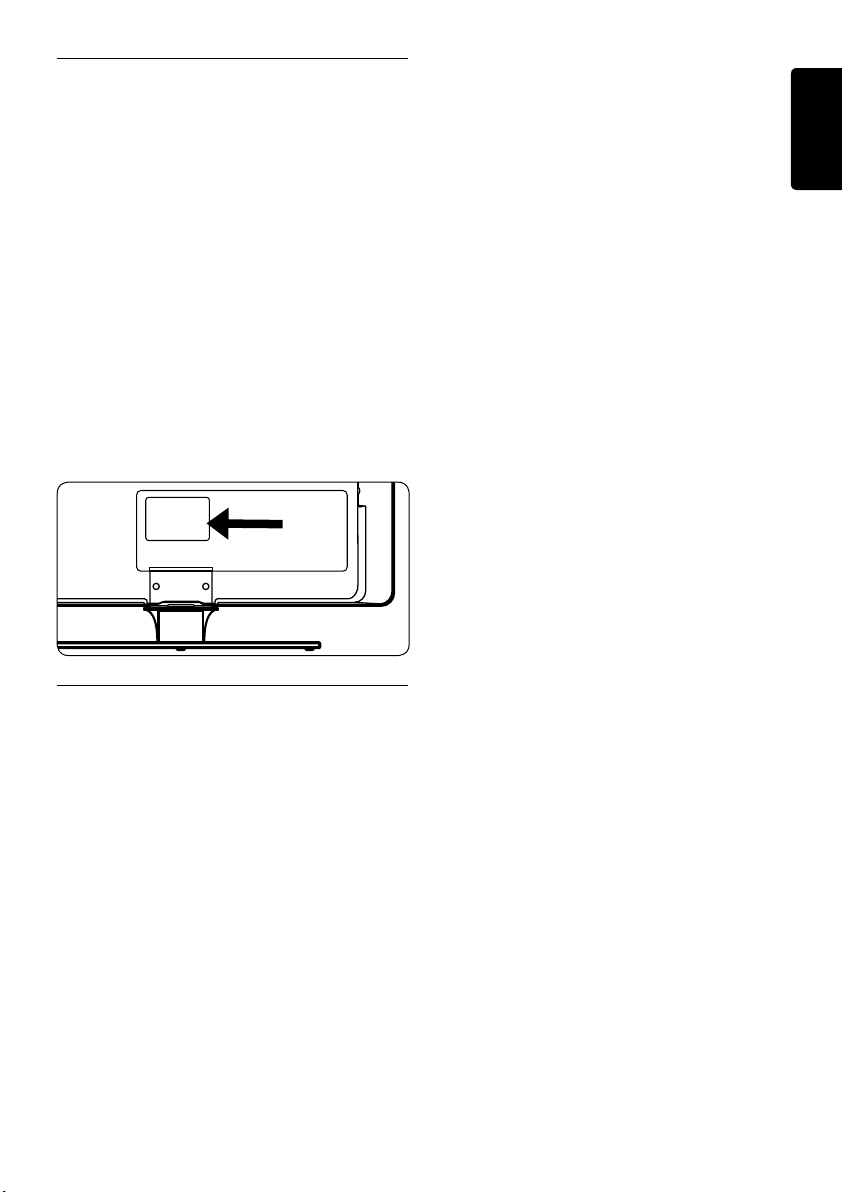
Viktigt!1
Vi gratulerar till ditt köp och hälsar dig
välkommen till Philips!
Läs igenom användarhandboken innan du börjar
använda produkten.
Gå igenom det här avsnittet noggrant och följ
säkerhetsanvisningarna samt anvisningarna om
hur du tar hand om produkten. Produktgarantin
gäller inte för skada som orsakats av att
anvisningarna inte har följts.
Du får tillgång till full produktsupport
genom att registrera produkten på
www.philips.com/welcome.
Modell- och serienumret finns på sidan och
baksidan av tv:n samt på förpackningen.
Säkerhet1.1
Om du har transporterat tv:n vid låg •
temperatur (under 5°C) ska du öppna
förpackningen och vänta tills tv:n har
samma temperatur som luften i rummet
innan du fortsätter att packa upp tv:n.
För att undvika kortslutning ska du se till •
att tv:n, fjärrkontrollen och fjärrkontrollens
batterier inte utsätts för regn eller vatten.
Placera inte kärl med vatten eller andra •
vätskor ovanpå eller i närheten av tv:n.
Om vätskor spills ut på tv:n kan det
orsaka elstötar. Använd inte tv:n om
vätska har spillts på den. Dra omedelbart
ut strömsladden ur nätuttaget och låt en
kvalificerad tekniker undersöka tv:n.
För inte in främmande föremål genom •
ventilationsspringan. Detta kan skada tv:n.
För att eliminera risk för eldsvåda eller •
el-stötar ska du undvika att placera tv:n,
fjärrkontrollen eller fjärrkontrollens
batterier i närheten av öppna lågor (t.ex.
tända ljus) och andra värmekällor, inklusive
direkt solljus.
Placera inte tv:n i ett trångt utrymme, t.ex. •
i en bokhylla. Lämna ett utrymme på minst
10cm runt hela tv:n för att sörja för god
ventilation. Se till att luftflödet inte hindras.
Om tv:n placeras på en plan, fast yta •
ska endast den medföljande ställningen
användas. Ändra inte tv:ns position om
ställningen inte är ordentligt fastskruvad
vid tv:n.
Väggmontering av tv:n bör endast utföras •
av kvalificerad personal. Tv:n får endast
monteras på ett lämpligt väggfäste och på
en vägg som säkert kan bära upp tv:ns vikt.
Felaktig väggmontering kan leda till allvarlig
personskada eller andra skador. Försök inte
utföra väggmontering på egen hand.
Om tv:n är monterad på ett svängbart •
stativ eller svängbar arm ska du se till att
nätkabeln inte utsätts för belastning när
tv:n svängs. Nätsladden får inte utsättas för
påfrestningar. Detta kan orsaka ljusbågar
eller eldsvåda.
Dra ut nätsladden och antennsladden från •
tv:n före åskväder. Vid åskväder ska du inte
vidröra någon del av tv:n, nätsladden eller
antennsladden.
Se till att nätsladden ligger lätt åtkomlig, så •
att det är lätt att dra ut den ur vägguttaget.
Bestående hörselskador kan uppstå om du •
använder hörlurar eller öronmusslor vid
hög volym. Hög volym kan kännas normalt
när man lyssnar länge, men hörselskador
kan uppstå. För att skydda din hörsel bör
du använda hörlurar eller öronmusslor vid
hög volym endast under begränsad tid.
När du drar ut nätsladden ur vägguttaget •
ska du tänka på följande:
Stäng av tv:n först.•
Dra ut nätsladden ur vägguttaget. •
SV
SV-3
Page 6
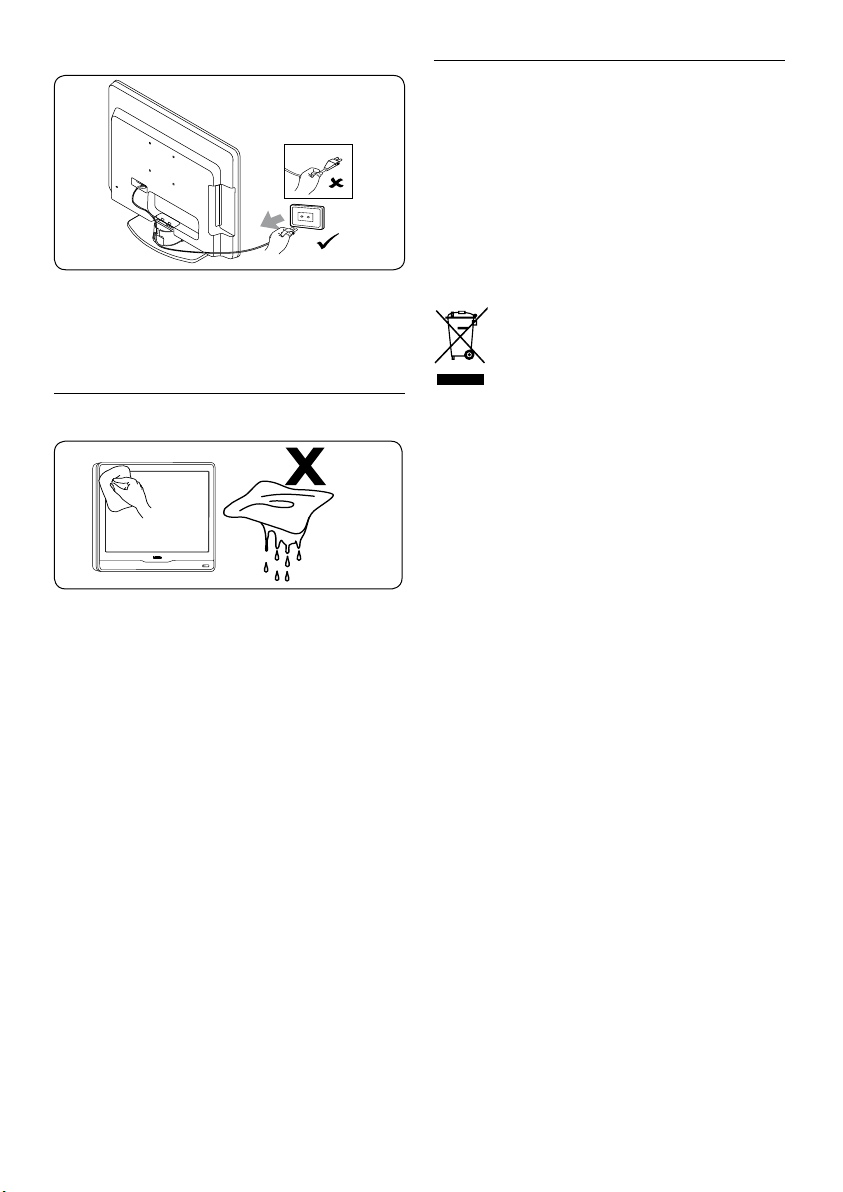
SV-4
Dra ut nätsladden ur nätingången på •
baksidan av tv:n. Dra alltid i själva
stickkontakten. Dra inte i nätsladden.
Miljövård1.3
Återvinn förpackningen
Förpackningen till denna tv-apparat är
avsedd att återvinnas. Kontakta de lokala
myndigheterna för information om
förpackningsåtervinning.
Kassering av din gamla produkt
1.2 Vård av bildskärmen
Stäng av tv.n och dra ur nätsladden •
innan du rengör skärmen. Torka av
skärmen med en mjuk, torr trasa.
Använd inte rengöringsmedel som t.ex.
hushållsrengöringsmedel, eftersom dessa
kan skada skärmen.
Torka av vattendroppar så fort som •
möjligt för att undvika deformationer
eller färgförändringar.
Vidrör, tryck, gnugga eller slå inte på •
skärmen med hårda föremål, eftersom
det kan skada skärmen permanent.
Stillbilder som ligger kvar på skärmen under •
längre tid ska undvikas i största möjliga
utsträckning. Det kan till exempel röra
sig om skärmmenyer, text-tv-sidor, svarta
fält eller aktietickers. Om det inte går att
undvika orörliga bilder bör du minska
skärmens kontrast och ljusstyrka för att
förhindra skada på skärmen.
Din produkt är tillverkad av högkvalitativa
material och delar som kan återvinnas och
återanvändas. Symbolen med en överkryssad
soptunna som kan finnas på produkten
innebär att produkten omfattas av EU-direktiv
2002/96/EC:
Produkten får inte slängas som hushållsavfall.
Fråga återförsäljaren om hur produkten
kan kasseras på ett säkert sätt. Felaktig
produktkassering orsakar skada både på miljön
och på människors hälsa.
Kassering av batterier
De medföljande batterierna innehåller inte
kvicksilver eller kadmium. Avfallshantera
de medföljande batterierna och alla andra
uttjänta batterier i enlighet med de lokala
bestämmelserna.
Strömförbrukning
Denna tv-apparat har en minimal
energiförbrukning i vänteläge för att minimera
belastningen på miljön. Energiförbrukning
i aktivt läge anges på tv:ns baksida.
Ytterligare produktspecifikationer finns
i produktbladet på www.philips.com/support.
Page 7
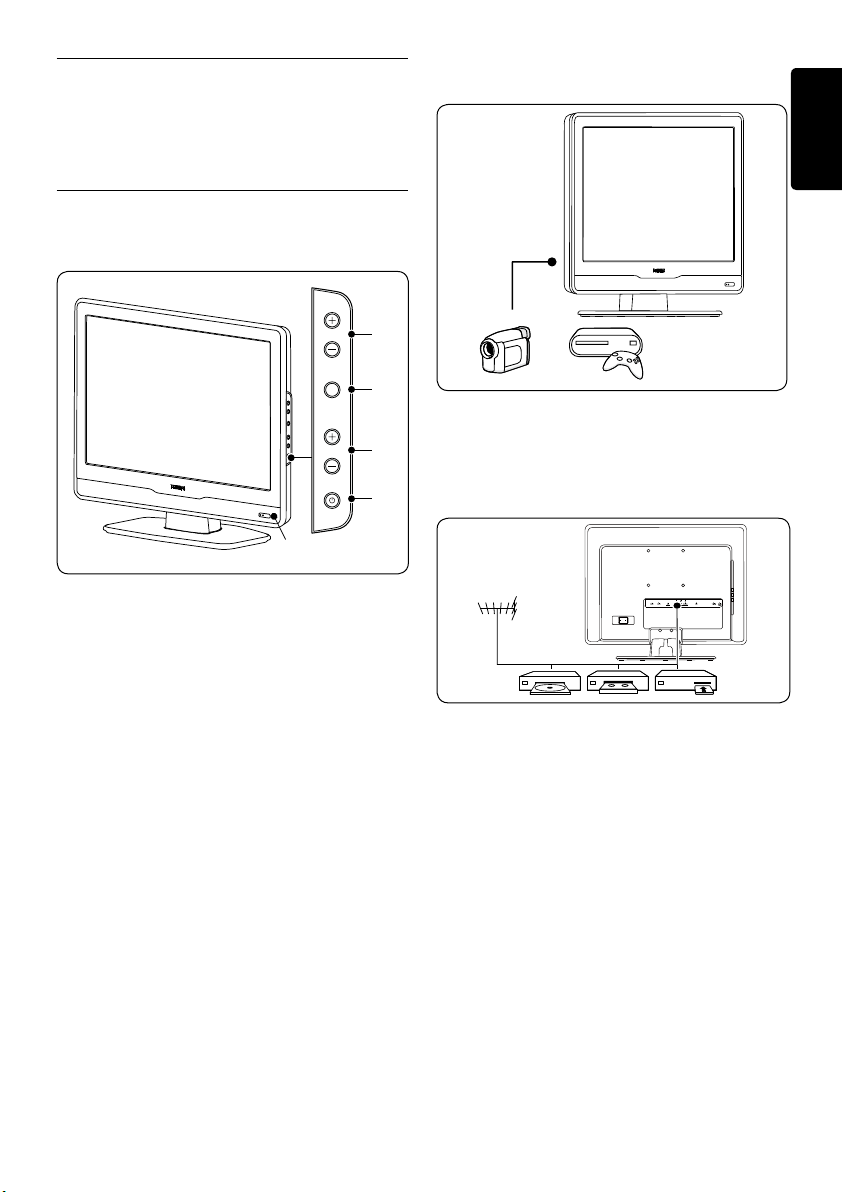
SV-5
SV
Din tv2
POWER
PROGRAM
MENU
VOLUME
1
2
4
3
5
Sidoanslutningar
I det här avsnittet får du en översikt över tv:ns
knappar och funktioner.
2.1 Översikt
Knappar och indikatorer på sidan
POWER1.
PROGRAM +/-2.
MENU3.
VOLUME +/-4.
Indikator för vänteläge/Fjärrkontrollssensor5.
Kontakterna på sidan av tv:n används för att
ansluta mobila enheter, t.ex. HD-videokameror
eller spelkonsoler. Du kan även ansluta hörlurar.
Anslutningar på baksidan
Kontakterna på baksidan av tv:n används för
antennanslutning och permanenta anslutningar,
t.ex. HD-diskspelare, dvd-spelare eller video.
Obs! D
Merinformationomanslutningarnns
i Avsnitt 7 Ansluta enheter.
Page 8

SV-6
Fjärrkontroll
1
2
3
4
5
6
7
8
. 1. AV / PÅ
SOURCE2.
TELETEXT3.
Färgknappar4.
Väljer uppgifter eller text-tv-sidor.
Í5. , Æ, Î, ï, OK
Knappar för navigering och markörstyrning
MENU6.
P +/- 7.
Program/kanal upp/ned
”8. +/-
Volym upp/ned
Detaljerad information om fjärrkontrollen finns
i avsnitt 5.1 Översikt över fjärrkontrollen.
Page 9
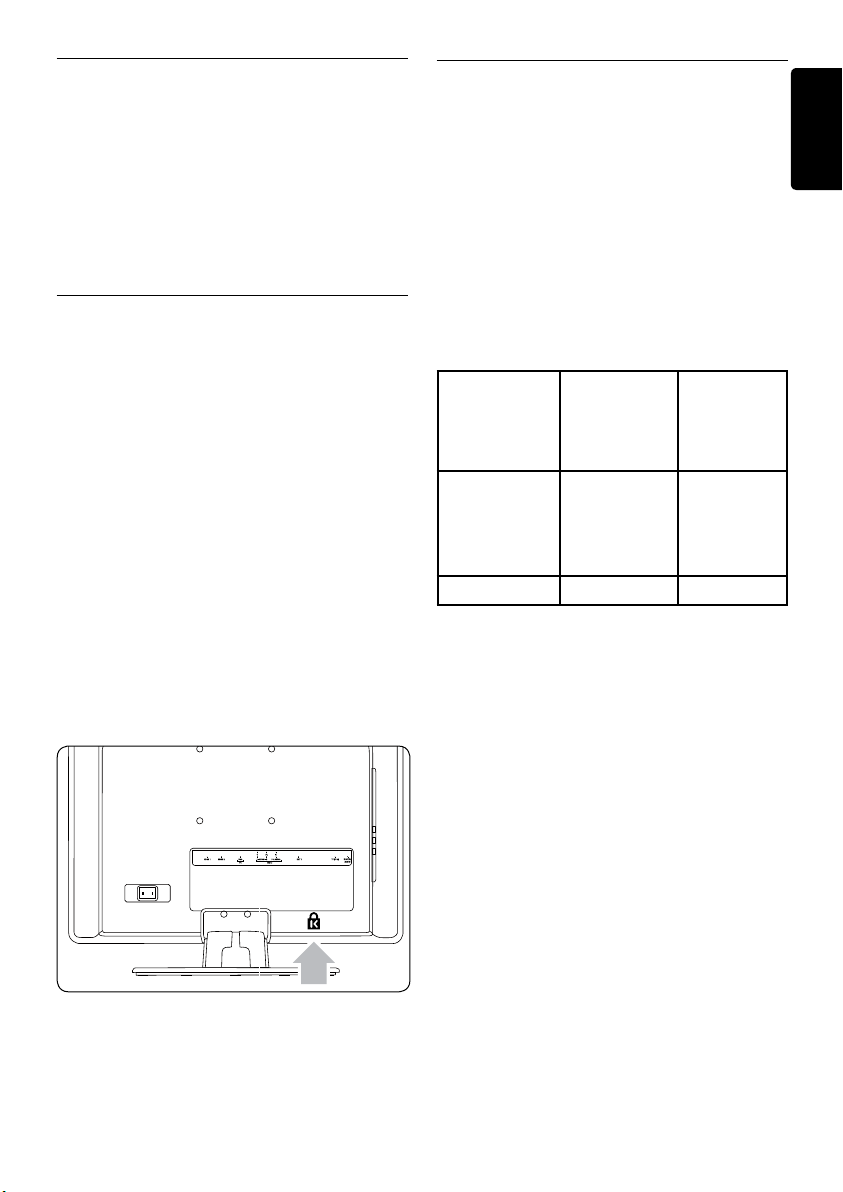
SV-7
SV
3 Komma igång
3.2 Väggmontering av tv:n
I det här avsnittet går vi igenom hur du ska
placera och installera tv:n och kompletterar
informationen i Snabbstartsguiden.
Obs! D
Läs i Snabbstartsguiden om hur man
monterar tv:n på en ställning.
3.1 Placera tv:n
Du ska läsa och förstå säkerhetsinstruktionerna
i avsnitt 1.1. Tänk dessutom på följande innan du
placerar din tv:
Det bästa avståndet för att titta på tv är tre •
gånger skärmens storlek.
Placera tv:n så att ljus inte faller på •
skärmen.
Anslut externa enheter innan du placerar •
tv:n permanent.
Din tv är utrustad med ett Kensington-•
säkerhetshål på baksidan. Om du
ansluter ett Kensington-lås (ingår ej)
i stöldförebyggande syfte ska du placera
tv:n i närheten av ett större, tyngre föremål
(t.ex. ett bord), vid vilket det är lätt att låsa
fast tv:n.
VARNING B
Väggmontering bör endast utföras av
behörig personal. Koninklijke Philips
Electronics N.V. påtar sig inget ansvar
för felaktig montering eller montering
som resulterar i olyckor eller skador.
Steg 1 Köp ett B VESA-kompatibelt
väggfäste
Beroende på din tv:s storlek ska du köpa ett av
följande väggfästen:
Skärmstorlek
(tum)
19”/48 cm
20”/51 cm
22”/56 cm
26”/66 cm Fast 100 x 200 Inga
Steg 2 Anslut kablar
Anslut antennkabeln, nätsladden och alla andra
enheter till kontakterna på tv:ns baksida enligt
instruktionerna i följande avsnitt.
Steg 3 Fäst det VESA-kompatibla
väggfästet på tv:n
Typ av VESAkompatibelt
väggfäste
(millimeter)
Fast 100 x 100 Inga
Särskilda
anvisningar
VARNING B
Använd endast de medföljande
bultarna (M4 för alla modeller) och
distanserna (4 cm) när du fäster det
VESA-kompatibla väggfästet på tv:n.
De medföljande bultarna är anpassade
efter tv:ns vikt. De medföljande
distanserna är framtagna för att
underlätta kabelhanteringen.
•
Obs! D
Beroende på vilket VESA-kompatibelt
väggfäste du använder kan du behöva skilja
monteringsplattan från väggfästet för att
underlätta monteringen. Läs instruktionerna
Page 10
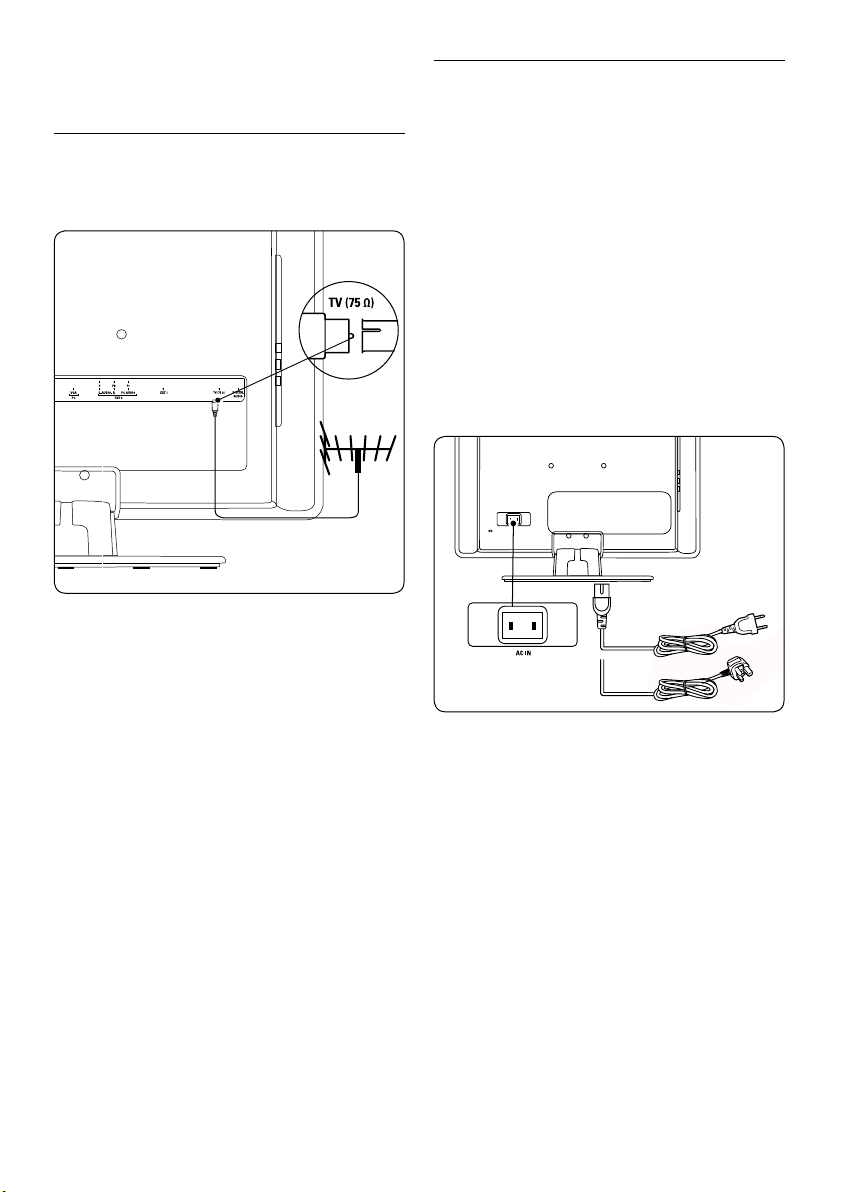
SV-8
som medföljer ditt VESA-kompatibla
väggfäste.
3.3 Ansluta antennkabeln.
Leta reda på anslutningen 1. TV ANTENNA
på baksidan av tv:n.
Anslut den ena änden av antennsladden 2.
(medföljer ej) till anslutningen TV
ANTENNA. Använd en adapter om
antennsladden inte passar.
Anslut den andra änden av antennsladden 3.
till antennuttaget i väggen, och se till att
kontakterna sitter ordenligt i sladdens båda
ändar.
Ansluta nätsladden3.4
VARNING B
Kontrollera att nätspänningen
stämmer överens med spänningen
som står angiven på tv:ns baksida.
Sätt inte i nätsladden i nätuttaget
om spänningen inte stämmer.
Ansluta till nätet
Obs! D
Nätanslutningens placering varierar från
modell till modell.
Leta reda på nätanslutningen 1. AC IN
på baksidan eller undersidan av tv:n.
Anslut nätsladden till nätanslutningen 2.
AC IN.
Anslut nätsladden till vägguttaget, och se till 3.
att kontakterna sitter ordenligt i sladdens
båda ändar.
Page 11
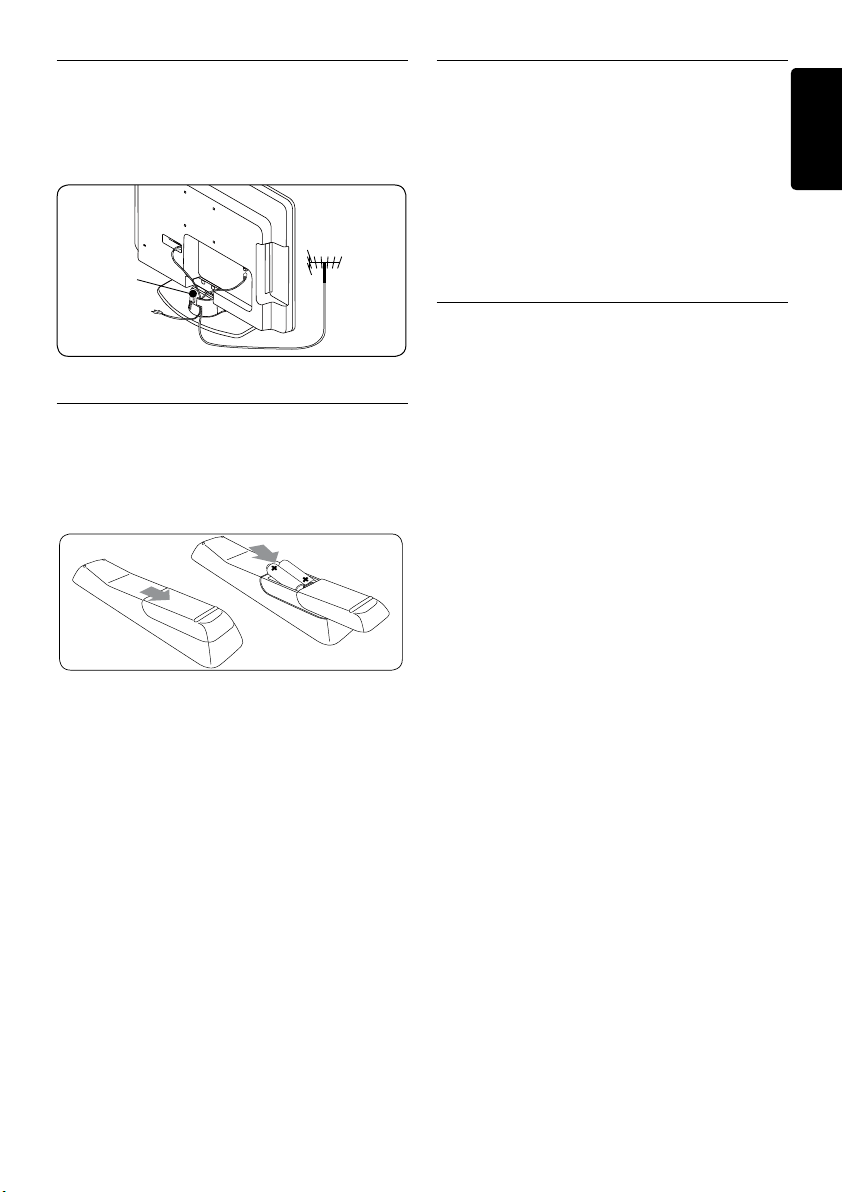
SV-9
SV
3.5 Hantera kablar och sladdar
1
3.7 Slå på tv:n
Låt nätsladden, antennsladden och alla andra
kablar och sladdar till andra enheter löpa
genom sladdhållaren (1) på baksidan av tv:n.
3.6
Sätta batterier i fjärrkontrollen
Öppna batteriluckan på baksidan av 1.
fjärrkontrollen genom att skjuta den enligt
bilden.
Första gången du slår på tv:n ska du kontrollera
att nätsladden är rätt ansluten. Tryck sedan på
POWER-knappen på sidan av tv:n.
Obs! D
På vissa TV-modeller måste du trycka på
POWER i upp till två sekunder. Det kan
ta upp till 15 sekunder innan tv:n startar.
Förstagångsinstallation3.8
När du sätter på tv:n för första gången visas
en meny på skärmen. I menyn ska du ställa in
rätt land och menyspråk:
Om menyn inte visas trycker du på MENUknappen för att ta fram menyn.
Tryck på 1. Î eller ï för att välja språk, och
tryck på OK för att bekräfta valet.
Tryck sedan på 2. Î eller ï för att välja land,
och tryck på OK för att bekräfta valet.
Sökningen startar automatiskt. Alla
tillgängliga tv-kanaler och radiostationer
sparas. Detta tar några minuter. På
bildskärmen visas sökningens förlopp och
antalet program som hittats.
Sätt i de två medföljande batterierna (typ 2.
AAA-LR03). Kontrollera att batteriernas
poler (+) och (-) överensstämmer med
markeringarna inuti fjärrkontrollen.
Skjut tillbaka luckan på dess plats.3.
Obs! D
Om du inte ska använda fjärrkontrollen på
länge bör du ta ur batterierna.
Obs! D
Om inga kanaler hittas går du till Avsnitt 9
Felsökning.
Om de mottagna signalerna innehåller
sorteringsinformation kommer kanalerna
att sparas i rätt ordning. Därefter är
sökningen fullbordad.
Page 12
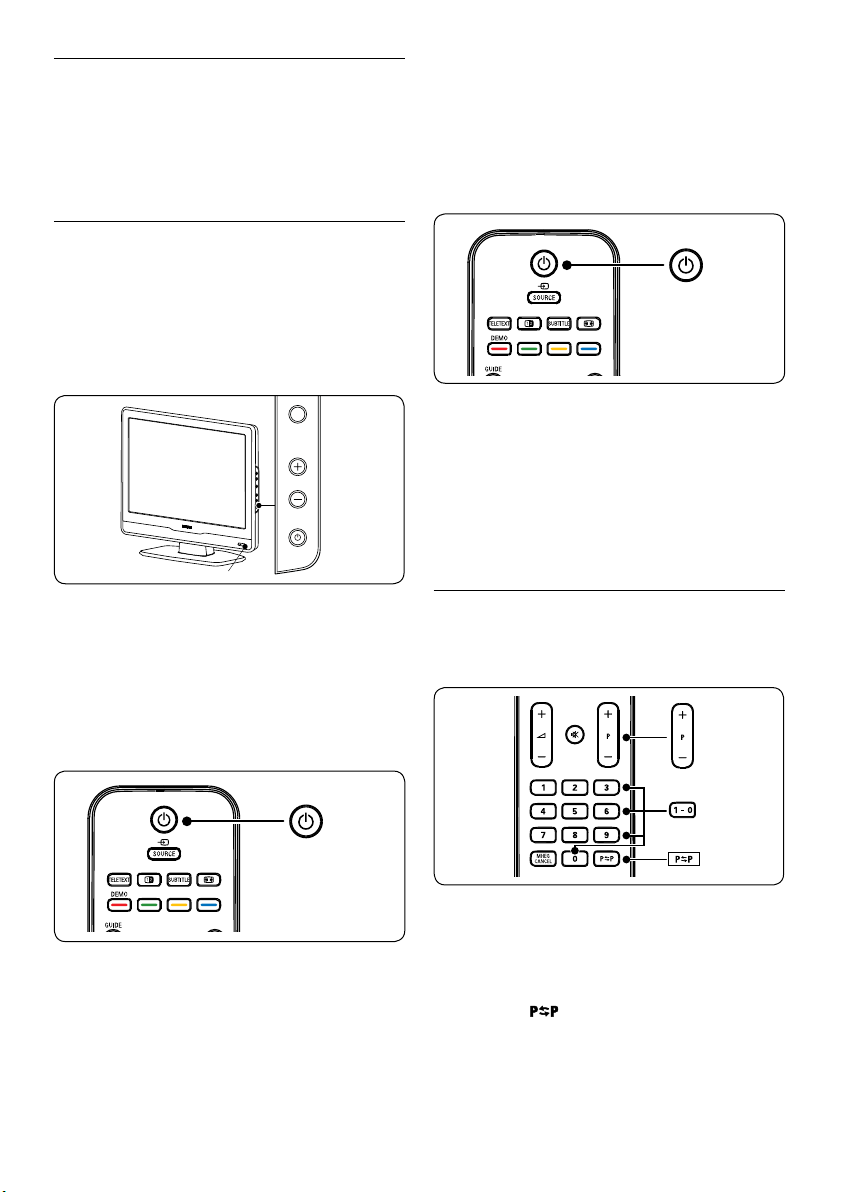
SV-10
Använda tv:n 4
1
POWER
PROGRAM
MENU
I det här avsnittet får du lära dig tv:ns
grundläggande funktioner. Mer avancerade
funktioner beskrivs i Avsnitt 5 Fler funktioner
i din tv.
Slå på och stänga av tv:n 4.1
samt vänteläge
Sätta på tv:n
Om strömindikatorn (1) inte lyser trycker •
du på POWER-knappen på sidan av tv:n.
Stänga av tv:n
Tryck på • POWER-knappen på sidan av
tv:n. Strömindikatorn (1) slocknar.
fortfarande är ansluten till elnätet. När du
inte ska använda tv:n under en längre tid
bör du stänga av den och dra ut nätsladden
ur vägguttaget.
Sätta på från vänteläget
Om strömindikatorn visar vänteläge (röd) •
trycker du på . på fjärrkontrollen.
Obs! D
Om du inte hittar fjärrkontrollen när du
vill slå på tv:n från vänteläget trycker du på
PROGRAM+/- på sidan av tv:n.
Titta på tv4.2
Byta kanal
Växla till vänteläge
Tryck på • .
på fjärrkontrollen.
Strömindikatorn växlar till vänteläge (rött ljus).
Tips! E
Tv:n förbrukar visserligen väldigt lite energi
i vänteläget, men energiförbrukningen
upphör inte helt och hållet så länge tv:n
Tryck på en siffra (1 till 999) eller tryck på 1.
P +/- på fjärrkontrollen.
Tryck på 2. PROGRAM +/- på sidan av tv:n.
Tryck på 3.
på fjärrkontrollen för att
återgå till föregående kanal.
Page 13

SV-11
SV
Justera volymen
Tryck på 1. ” + eller - på fjärrkontrollen,
eller tryck på VOLUME + eller - på sidan
av tv:n.
Tryck på 2. [-knappen på fjärrkontrollen för
att stänga av ljudet. Tryck på [ en gång till
för att sätta på ljudet igen.
Obs! D
Om du har anslutit ett par hörlurar justerar
du volymen enligt beskrivningen i Avsnitt
5.3 Justera ljudinställningar. Om du vill stänga
av ljudet från tv:ns högtalare trycker du
på TYST-knappen på fjärrkontrollen. Du
sätter på ljudet igen genom att trycka på
VOLUME +/-.
4.3 Titta med anslutna enheter
Slå på enheten.1.
Tryck på 2. SOURCE på fjärrkontrollen.
Använda text-tv4.4
Tryck på 1. TELETEXT på fjärrkontrollen.
Startsidan visas.
Så här går du till en sida med •
fjärrkontrollen:
Ange sidnumret med• sifferknapparna.
Tryck på • Î ï för att visa nästa eller
föregående sida.
Tryck på en färgknapp för att välja ett av •
de färgkodade alternativen längst ned på
skärmen.
Tips! E
Tryck på
såg på tidigare.
Tryck på 2. TELETEXT en gång till för att
stänga av text-tv.
Obs! (Endast i Storbritannien) D
Vissa digital-tv-kanaler har särskilda digitala
text-tv-tjänster (till exempel BBC1).
om du vill återgå till sidan du
Tryck på 3. Î eller ï för att välja den ingång
som den externa enheten är ansluten till.
Tryck på 4. OK för att bekräfta valet.
Mer information om text-tv, finns i avsnitt
5.5 Använda avancerade text-tv-funktioner.
Page 14

SV-12
Fler funktioner i din tv5
1
2
21
20
19
18
17
16
15
14
13
3
4
5
6
7
8
9
10
11
12
Fä5. rgknappar
Väljer uppgifter eller text-tv-sidor.
INFO 6.
Översikt över fjärrkontrollen5.1
Visar programinformation om sådan är
tillgänglig.
OK 7.
Öppnar menyn Alla kanaler eller
aktiverar en inställning.
Í8. , Æ, Î, ï
Navigerar i menyerna.
OPTION9.
Aktiverar menyn Snabbåtkomst.
P +/- 10.
Hoppar till nästa eller föregående kanal.
Sifferknappar11.
Väljer en kanal, sida eller inställning.
12.
Återgår till den kanal du såg på tidigare.
MHEG CANCEL 13.
Avbryter digitaltext eller interaktiva
tjänster (endast Storbritannien).
[14.
Stänger av eller slår på ljudet igen.
”15. +/-
Höjer eller sänker ljudet.
MENU/EXIT/BROWSE(finns inte på 16.
denna modell)
Öppnar eller stänger menyerna.
BACK17.
Återgår till föregående meny.
. 1.
Slår på tv:n från vänteläge eller försätter
tv:n i vänteläge.
SOURCE 2.
Väljer anslutna enheter.
∏ 3.
Väljer ett bildformat.
SUBTITLE4.
Aktiverar eller avaktiverar textningen.
Öppnar eller stänger den elektroniska
programguiden. Kan endast användas med
digitala kanaler.
DEMO 19.
Funktionen ej tillgänglig.
TELETEXT 20.
Sätter på eller stänger av text-tv.
21.
Delar upp skärmvisningen i två delar, med
den aktuella kanalen eller källan till vänster
GUIDE 18.
Page 15

SV-13
SV
på skärmen. Text-tv visas till höger på
TV-meny Smarta inställningar
Bild
Ljud
Funktioner
Livlig
Standard
Film
StrömsparInstallera
PersonligSmarta inställningar
TV-meny Smarta inställningar
Bild
Ljud
Funktioner
Livlig
Standard
Film
StrömsparInstallera
PersonligSmarta inställningar
skärmen.
Använda tv-menyerna5.2
Med hjälp av skärmmenyerna kan du installera
tv:n, justera bild- och ljudinställningar samt
komma åt olika funktioner. I det här avsnittet
beskrivs hur du navigerar i menyerna.
Öppna huvudmenyn
Tryck på 1. MENU på fjärrkontrollen för att
öppna huvudmenyn.
Följande meny visas.
Tryck på 3. Æ eller OK för att välja en punkt
på menyn.
Avsluta genom att trycka på 4. MENU.
Använda huvudmenyn
Här beskrivs hur du använder huvudmenyn. Vi
använder justering av ljusstyrkan som exempel.
Tryck på 1. MENU på fjärrkontrollen för att
öppna tv-menyn.
Tryck på 2. Î eller ï och välj någon av
följande inställningar:
Smarta inställningar•
Bild•
Ljud•
Funktioner•
Installera•
Tryck på 2. ï för att välja Bild.
Page 16

SV-14
TV-meny
Bild
Bild
Ljud
Funktioner
Ljusstyrka
Färg
Skärpa
Ton
Färgtemperatur
Bildformat
Brusreducering
Installera
Kontrast
Smarta inställningar
Tryck på 3. Æ för att komma till Bild-
Bild Ljusstyrka
98
47
52
Ljusstyrka
Färg
Skärpa
Ton
Kontrast
0
4
Färgtemperatur
Bildformat
Brusreducering
Bild Ljusstyrka
98
47
52
Ljusstyrka
Färg
Skärpa
Ton
Kontrast
0
4
Färgtemperatur
Bildformat
Brusreducering
Ljusstyrka
inställningarna.
Ljusstyrka.
Tryck på 6. Î eller ï om du vill justera
inställningen.
Tryck på 7. Í för att komma tillbaka till Bildinställningar, eller tryck på MENU för att
stänga menyn.
Obs! D
När digitala kanaler har installerats och
sändningarmottasnnsdeteralternativ
att välja mellan.
Använda Snabb åtkomst-menyn
Via Snabb åtkomst-menyn når du snabbt
olika menyalternativ som används ofta.
Tryck på 4. ï för att välja Ljusstyrka.
Tryck på 5. Æ för att öppna inställningen av
Obs! D
När digitala kanaler har installerats och
sändningar mottas visas de relevanta digitala
alternativen på Snabb åtkomst-menyn.
Tryck på 1. OPTION på fjärrkontrollen.
Tryck på 2. Î eller ï för att välja ett
alternativ.
Page 17

SV-15
SV
Snabb åtkomst
Textningsspråk
Undertext
Språk i ljudkanalen
Bildformat
Klocka
Tryck på 3. OK så visas vald alternativmeny.
TV-meny
Bild
Bild
Ljud
Funktioner
Ljusstyrka
Färg
Skärpa
Ton
Färgtemperatur
Bildformat
Brusreducering
Installera
Kontrast
Smarta inställningar
Tryck på 4. Î, ï, Æ, Í om du vill justera
inställningarna på menyn.
Tryck på 5. OPTION för att lämna Snabb
åtkomst-menyn, eller tryck på MENU för
att lämna Huvud-menyn.
• Färg: Färgmättnaden ändras.
• Skärpa: Bildskärpan ändras på detaljnivå.
Ton: • Ändrar färgerna till rödaktiga eller
blåaktiga.
Färgtemperatur:• Tre olika inställningar
kan göras. Tryck på Æ för att öppna
menyn. Tryck på Î eller ï för att gå
till menypunkten. Tryck på OK för att
byta till den valda färgtemperaturen:
Normal (balanserad), Varm (rödare),
Kall (blåare).
Bildformat: • Se Avsnitt 5.3.3 Ändra
bildformat.
• Brusreducering: Brus i bilden filtreras
bort och reduceras. Välj PÅ för att
aktivera. Stäng av funktionen genom att
välja AV.
Justera bild- och 5.3
ljudinställningar
Justera bildinställningar
Tryck på 1. MENU på fjärrkontrollen och välj
Bild.
Visa listan genom att trycka på 2. Æ.
Tryck på 3. Î eller ï för att välja en
inställning:
• Kontrast: Nivån för ljusa fält i bilden
ändras medan de mörkare fälten lämnas
oförändrade.
• Ljusstyrka: Bildens ljusstyrka ändras.
Använda smarta inställningar
Förutom att justera bildinställningarna manuellt
kan du med hjälp av Smarta inställningar
ställa in fördefinierade bild- och ljudinställningar
på tv:n.
Tryck på 1. MENU på fjärrkontrollen och välj
Smarta inställningar.
Visa listan genom att trycka på 2. Æ.
Tryck på 3. Î eller ï och välj någon av
följande inställningar:
• Personlig: Tillämpa manuellt valda bild-
och ljudinställningar.
• Livlig: Tillämpa kraftiga bild- och
ljudinställningar som lämpar sig för
ljusstark miljö.
• Standard: Tillämpa naturliga bild-
och ljudinställningar som lämpar sig
för vardagsrumsbelysning.
• Film: Tillämpa dynamiska bild- och
ljudinställningar som lämpar sig för
filmvisning.
• Strömspar: Ställer in en lägre ljusstyrka
och ett lägre ljud för att minska
strömförbrukningen.
Page 18

SV-16
Tryck på 4. OK för att spara ditt val.
Ändra bildformat
Ändra till ett bildformat som passar det
program du tittar på.
Tryck på 1. ∏ (BILDFORMAT) på
fjärrkontrollen. Du kan även trycka på
MENU på fjärrkontrollen och välja Bild
> Bildformat.
Tryck på 2. Î eller ï för att välja något
av följande bildformat,De tillgängliga
bildformaten beror på vilken modell du har.
För 20-tumsmodellen
4:3•
Väljer det klassiska
4:3-formatet.
Superzoom • (inte för HD)
Tar bort de svarta
fälten på sidan i
4:3-sändningar med
minimal distorsion.
4:3• (inte för HD)
Väljer det klassiska
4:3-formatet.
Obs! D
Om du alltid använder bildformatet 4:3 kan
det uppstå bildförvrängning.
Movie expand 14:9• (inte för HD)
Skalar om det
klassiska 4:3formatet
till 14:9.
Movie Expand 16:9 • (inte för HD)
Skalar om det
klassiska 4:3formatet
till 16:9.
expand 14:9•
Skalar om det
klassiska 4:3formatet
till 14:9.
Komprimera 16:9•
Skalar om det
klassiska 4:3formatet
till 16:9.
För 19-tumsmodellen/22tumsmodellen/26-tumsmodellen
Obs! D
Om du alltid använder bildformatet 16:9
kan det uppstå bildförvrängning.
Bredbild•
Skalar om det
klassiska 4:3formatet
till 16:9.
Textningszoom•
Page 19

SV-17
SV
Skalar om det
TV settings Ljud
Bild
Ljud
Incredible Surround
Språk i ljudkanalen
Volym – synskadade
Bild-i-bild I-II
Automatisk ljudnivåutjämning
Mono/Stereo
InställningarSmarta inställningar
Funktioner
Installera
klassiska 4:3-formatet
till 16:9. Det går att
flytta bilden uppåt Î
eller ï neråt med
pilknapparna, så att
textremsorna syns.
Justera ljudinställningar
I det här avsnittet beskrivs hur du justerar
ljudinställningarna.
Tryck på 1. MENU på fjärrkontrollen och välj
Ljud.
Visa listan genom att trycka på 2. Æ.
Tryck på 3. Î eller ï och välj någon av
följande inställningar:
Inställningar: •
-Diskant: Justerar diskantljudet.
-Bas: Justerar basljudet.
-Balans: Ställer in balansen mellan
vänster och höger högtalare efter
din lyssningsposition.
Incredible Surround:• Tv:n
växlar automatiskt till det bästa
surroundljudsläget för den aktuella
sändningen. Välj På eller Av .
Volym-synskadade:• Justerar ljudnivån
för ljudhjälpen.
• Språk i ljudkanalen: Endast tillgängligt
i digitala kanaler, när flera språk sänds
samtidigt. Visar en lista med tillgängliga
språk i ljudkanalen.
• Bild-i-bild I-II: Om det här alternativet
finns kan du välja mellan två olika språk.
• Mono/Stereo: Om stereosändning är
tillgänglig kan du välja mellan mono och
stereo.
• Automatisk ljudnivåutjämning:
Motverkar plötsliga förändringar i
ljudnivån, exempelvis vid reklamavbrott
eller när du byter kanal. Välj På eller Av.
5.4 Växla mellan lägena Butik
och Hemma
Tryck på 1. MENU på fjärrkontrollen och välj
Installera > Inställningar > Plats.
Tryck på 2. Æ för att öppna menyn Plats.
Tryck på 3. Î eller ï för att välja tv-läge:
Handla: • Ställ in de smarta
inställningarna på Livlig, vilket passar
utmärkt för en butiksmiljö. Det finns inte
så många inställningar att välja mellan.
Hem: • Ger privatpersoner full frihet att
ändra alla tv-inställningar.
Bekräfta valet genom att trycka på 4. OK.
Tryck på 5. MENU för att stänga menyn igen.
Använda avancerade text- 5.5
tv-funktioner
Tv:n har ett minne som rymmer 100 texttv-sidor inklusive delsidor.
Visa delsidor på en text-tv-sida
Det kan finnas ett antal delsidor på en text-tvsida. Dessa visas i ett fält bredvid huvudsidans
nummer.
Tryck på 1. TELETEXT på fjärrkontrollen.
Välj en text-tv-sida.2.
Tryck på 3. Î eller ï för att välja en delsida.
Page 20

SV-18
Text-tv med bild-i-bild
Visningsdatum: 01/03/2002 Aktuell tid: onsdag 2 april 04:02:15
BBCi
BBC CHOICE
BBC TWO
BBC Knowledge
BBC PARLMNT
TERRA NOVA
Eurosport
BBC NEWS 24
2
7
10
11
12
13
800
801
16:30
17:15
Ready Steady Cook
The Weakest Link
16:30 ~ 17:15
Föreg. dag Nästa dag Detaljer Filter
Om du aktiverar text-tv med dubbla bilder
visas tv-kanalen eller enhetens bild till vänster
på skärmen. Text-tv visas till höger på skärmen.
Tryck på 1.
(bild-i-bild) för att aktivera
text-tv med dubbla bilder.
Tryck på 2.
en gång till för att återgå till
normal text-tv.
Tryck på 3. TELETEXT när du vill stänga av
text-tv.
Det finns två sorters EPG, ‘Now and Next’
och ‘7 or 8 day’. EPG-funktionen ‘Now and
Next’ är alltid tillgänglig medan funktionen ‘7
or 8 day’. endast är tillgänglig i vissa länder.
Med EPG-menyn kan du:
Visa en lista över de digitala program som •
sänds för närvarande.
Visa kommande program.•
Gruppera program.•
Använda digitala text-tv-tjänster (endast
Storbritannien)
Vissa digital-tv-kanaler i Storbritannien
erbjuder särskilda digitala text-tv-tjänster
eller interaktiva tjänster (till exempel
BBC1). Dessa tjänster fungerar som vanlig
text-tv, men hanteras med siffer-, färg- och
navigeringsknapparna.
Tryck på 1. TELETEXT på fjärrkontrollen.
Tryck på 2. Î, ï, Æ ,Í för att välja eller
markera alternativ.
Tryck på 3. OK för att bekräfta eller aktivera
Tryck på någon av färgknapparna för 4.
att välja ett alternativ.
Tryck på 5. MHEG Cancel för att stänga av
digital text-tv eller interaktiva tjänster.
Tryck D på OPTION en gång för att zooma
in den övre delen av skärmen, två gånger för
att zooma in den nedre delen av skärmen
och tre gånger för att återgå till normal
visning.
Varning C
Digitala texttjänster blockeras när
textremsor sänds och Subtitle On har
ställt in på menyn Funktioner enligt
instruktionerna i Avsnitt 5.8 Textremsor.
Aktivera den elektroniska programguiden
Obs! D
Första gången du använder den elektroniska
programguiden kan du uppmanas att
genomföra en uppdatering. Om du får den
uppmaningen följer du anvisningarna på
skärmen.
Tryck på 1.
GUIDE på fjärrkontrollen.
EPG-läget ”pågående/nästa” visas, och du
får detaljerad information om det pågående
programmet.
Med hjälp av färgknapparna på 2.
fjärrkontrollen kan du utföra tillgängliga
åtgärder.
5.6 Använda den elektroniska
När du startar den elektroniska programguiden
(EPG) visas tablån för digitala tv-sändningar på
skärmen. Guiden kan inte användas för analoga
kanaler. Du kan navigera, välja och visa program.
programguiden
Page 21

SV-19
SV
Sätt på EPG-funktionen ”7 eller 8 dagar” 3.
Visningsdatum: 01/03/2002 Aktuell tid: onsdag 2 april 04:02:15
Take a couple of chefs, Paul Rankin and Phil vickery, add two
cntestants, throw in some ingredients and garnish liberally with
Ainsley Harriott. Simmer and enjoy.
Test
Föreg. sida Nästa sida Återgå
TV settings Funktioner
Bild
Ljud
Funktioner
Autolås
Undertext
Textningsspråk
Common Interface
Installera
TimerSmarta inställningar
med hjälp av färgknapparna.
Föreg. dag• (Rött): Visar föregående
dags EPG-information.
Nästa dag• (Grönt): Visar nästa dags
EPG-information.
Detaljer • (Gult): Visar information om
det aktuella programmet.
Filter • (Blått): Gruppera program.
Tryck på 4. GUIDE för att avsluta den
elektroniska programguiden.
Använda funktioner5.7
Tryck på 1. MENU på fjärrkontrollen
och välj Funktioner.
Tryck på 2. Æ för att öppna.
Timer•
Autolås•
Undertext•
Textningsspråk•
Common Interface•
Använda timerfunktioner
Tryck på MENU på fjärrkontrollen och välj
Funktioner > Timer > Klocka.
Automatiskt klockläge: • Man kan ställa
in rätt tid manuellt eller automatiskt:
Manuellt: • Här kan du själv ställa in rätt
tid och veckodag.
Automatisk: • Här ställer du in en
tv-kanal från vilken korrekt tid hämtas.
Tidszon: • Tidsjusteringen baseras på
GMT.Automatisk växling till vänteläge
(Insomningsfunktion)
Med insomningstimern sätts tv:n i vänteläge
efter en viss tid.
Tryck på 1. MENU på fjärrkontrollen
och välj Funktioner > Timer >
Insomningsfunktion.
Tryck på 2. Æ för att öppna menyn
Insomningsfunktion.
Tryck på 3. Î eller ï och ställ in tiden
upp till 180 minuter i steg om 5 minuter.
Om den ställs in på 0 minuter stängs
insomningstimern av.
Tryck på 4. OK för att aktivera
insomningstimern.
Tryck på 3. Î eller ï och välj någon av
följande inställningar:
Obs! D
Du kan alltid stänga av tv:n tidigare
eller återställa insomningstimern under
nedräkningen.
Låta tv:n slås på automatiskt (Starttid)
Page 22

SV-20
Med den här funktionen slås tv:n på från
vänteläget på angiven tid och kanal.
Tryck på 1. MENU på fjärrkontrollen och
välj Funktioner > Timer > Starttid.
Tryck på 2. Æ för att öppna menyn Starttid.
Använd 3. Î eller ï, Æ eller Í för att välja
och öppna menyalternativen och ställa
in kanal, veckodag, frekvens och starttid.
Tryck på 4. OK för att bekräfta ditt val.
Tryck på 5. MENU för att stänga menyn igen.
Tips! E
Om du vill stänga av timern väljer du Av
i menyn Starttid.
Låta tv:n stängas av automatiskt
(Stopptid)
Med den här funktionen försätts tv:n i vänteläge
vid en angiven tidpunkt.
Tryck på MENU på fjärrkontrollen och välj
Funktioner > Timer > Stopptid.
1. Tryck på Æ för att öppna menyn Stopptid.
2. Använd Î eller ï, Æ eller Í för att välja
och öppna menyalternativen och ställa in
veckodag.
3. Bekräfta valet genom att trycka på OK.
4. Tryck på MENU för att stänga menyn igen.
Ange din kod med hjälp av sifferknapparna.3.
Menyn Funktioner visas med ett
meddelande om att din kod har skapats
eller ändrats.
Tips! E
Du kan även återställa PIN-kod med hjälp av
huvudkoden 0711.
Öppna menyn Autolås
Tryck på 1. MENU på fjärrkontrollen och
välj Funktioner > Autolås och tryck
på Æ för att ange din kod.
Ange koden med sifferknapparna.2.
Låsa eller låsa upp alla kanaler och
anslutna enheter
Gå till 1. Autolås-menyn och välj Rensa
alla.
Tryck på 2. OK.
Låsa en eller flera kanaler och anslutna
enheter
Gå till 1. Autolås-menyn och välj Lås
program.
Tryck på 2. Æ för att öppna.
Tryck 3. Î eller ï och välj channel lock.
Tryck på 4. Æ för att låsa eller låsa upp
kanalen.
Obs! D
Du kan alltid stänga av tv:n tidigare eller
återställa timern under nedräkningen.
Låsa tv-kanaler eller anslutna enheter
(Autolås)
Du kan låsa tv-kanaler eller anslutna enheter
med en fyrsiffrig kod för att undvika att barn
kan titta på olämpliga program.
Ställa in och ändra låskoden
Tryck på 1. MENU på fjärrkontrollen och
välj Funktioner > Autolås > Byt kod.
Tryck på 2. Æ för att öppna inställningen.
Ställa in föräldraklassering
Vissa digital-tv-kanaler har åldersgränser för
sina program. Du kan ställa in tv:n så att endast
program med lägre åldersgräns än dina barns
ålder visas.
Gå till 1. Autolås-menyn och välj
Föräldralås.
Tryck på 2. Æ för att öppna.
Tryck på 3. Î eller ï för att välja en age
rating.
Välj ålder och tryck på 4. OK.
Tryck på 5. Menu för att lämna menyn.
Page 23

SV-21
SV
5.8 Använda textremsor
TV settings Funktioner
Bild
Ljud
Funktioner
Autolås
Undertext
Textningsspråk
Common Interface
Installera
TimerSmarta inställningar
Du kan aktivera textremsor för varje tv-kanal.
Textremsorna sänds via text-tv eller digitala
DVB-T-sändningar. När det gäller digitala
sändningar kan du även välja önskat textspråk.
1. Tryck på MENU på fjärrkontrollen och
välj Funktioner > Undertext.
2. Visa listan genom att trycka på Æ.
3. Tryck på Î eller ï för att välja På (visar
textremsorna permanent) eller På vid tyst
läge (visar textremsorna endast då ljudet har
stängts av med [-knappen på fjärrkontrollen).
4. Tryck på OK för att komma tillbaka till
menyn Funktioner.
5.9 Lyssna på digitala
radiokanaler
Om digitala sändningar är tillgängliga lagras
digitala radiokanaler automatiskt under
installationen. Om du vill ändra ordningen
för digitala radiokanaler kan du läsa vidare
i Avsnitt 6.3 Ändra ordning på kanaler.
Tryck på 1. OK fjärrkontrollen. Menyn Alla
kanaler visas.
Välj en radiokanal med sifferknapparna.2.
Tryck på 3. OK.
5.10 Uppgradera tv:ns
programvara
På Philips arbetar vi ständigt med att förbättra
våra produkter och vi rekommenderar
att du uppgraderar tv:ns programvara när
uppgraderingar finns tillgängliga. Information
om uppgraderingar finns på www.philips.com/
support.
Kontrollera vilken programvaruversion
du har
Tryck på 1. MENU på fjärrkontrollen och välj
Installera Æ Information om aktuell
programvara.
Välja textspråk på digitala tv-kanaler
Obs! D
När du ställer in ett textspråk för en
digital tv-kanal enligt beskrivningen nedan
åsidosätts inställningen för önskat textspråk
på menyn Installera tillfälligt.
Tryck på 1. MENU på fjärrkontrollen och välj
Funktioner >Textningsspråk
Öppna listan med tillgängliga språk genom 2.
att trycka på Æ.
Tryck på 3. Î eller ï för att välja textspråk.
Tryck på 4. OK.
Uppgradera programvara (digitala
sändningar)
Om tv:n tar emot digitala sändningar (DVB-T)
får du programvaruuppgraderingar automatiskt.
Om du får ett meddelande på skärmen där du
uppmanas att uppgradera programvaran bör du
göra följande:
Välj • Now (rekommenderas) om du vill
uppgradera programvaran med en gång.
Välj • Later om du vill få en påminnelse om
att uppgradera programvaran vid ett senare
tillfälle.
Välj • Avbryt om du vill avbryta
uppgraderingen (rekommenderas inte).
Page 24

SV-22
6 Installera kanaler
Install Språk
Förstahandsspråk, ljud
Förstahandsspråk, textning
Menyspråk
Land
Channel install...
Inställningar
Källetiketter
Dekoder
Information om aktuell programvara
Hörselskadad
Ljudbeskrivning
Språk
Återställning till fabriksvärden
Första gången du installerar tv:n uppmanas du
att välja ett menyspråk och utföra automatisk
installation av alla tv- och digitalradiokanaler
(om möjligt).
I det här kapitlet beskrivs hur du installerar
om kanaler och du får information om andra
praktiska funktioner för installation av kanaler.
Obs! D
När du installerar om kanaler påverkas
listan Alla kanaler.
6.1 Installera kanaler
automatiskt
Förutom menyspråk kan du göra följande
språkinställningar på menyn Språk (endast
digitala kanaler):
Förstahandsspråk,• ljud: Välj ett
av de tillgängliga språken som ditt
förstahandsspråk för ljud. Mer information
finns i avsnitt 5.3 Justera ljudinställningar.
Förstahandsspråk, textning: • Välj ett av
de tillgängliga språken för textremsor. Mer
information finns i avsnitt 5.8 Välj textspråk
för digitala tv-kanaler.
• Hörselskadade: Om det är tillgängligt
väljer du På om du vill visa textremsor
för nedsatt hörsel på önskat språk.
Ljudbeskrivning: • Om det är tillgängligt
väljer du På om du vill höra en beskrivning
på ditt förstahandsspråk.
I det här avsnittet beskrivs hur du söker efter
och sparar kanaler automatiskt. Anvisningarna
gäller för både analoga och digitala kanaler.
Steg 1 Välj menyspråk
Tryck på 1. MENU på fjärrkontrollen och välj
Installera > Språk.
Tryck på 2. Æ för att öppna Menyspråk.
Tryck på 3. Î eller ï för att välja ditt språk.
Bekräfta valet genom att trycka på 4. OK.
Tryck på 5. Í för att komma tillbaka till
menyn Installera.
Steg 2 Välj land
Välj det land där du befinner dig. Tv:n installerar
och ordnar kanalerna enligt ditt land.
Gå till menyn 1. Installera och tryck på ï
för att välja Land.
Visa listan genom att trycka på 2. Æ.
Tryck på 3. Î för att välja ditt land.
Tryck på 4. Í för att komma tillbaka till
menyn Installera.
Steg 3 Installera kanaler
Tv-apparaten söker efter och lagrar alla
tillgängliga digitala och analoga tv-kanaler och
alla digitala radiokanaler.
Gå till menyn 1. Installera och tryck på
Î eller ï för att välja Channel install. >
Automatisk installation.
Tryck på 2. Æ för att välja Starta nu.
Tryck på 3. OK.
Starta genom att trycka på den gröna 4.
knappen. Installationen kan ta några minuter.
När kanalsökningen har slutförts trycker 5.
du på den röda knappen för att återgå till
menyn Installation.Tryck på MENU för att
lämna menyn.
Page 25

SV-23
SV
Tips! E
Kanalinstallation
Analog: Manuell installation
Sök
Fininställning
System
Installationsuppdatering
Digital: Test reception
Digital: Testmottagning
Arrangera om
Spara aktuell kanal
Spara som ny kanal
Automatisk installation
När digitala tv-kanaler hittas kan det
visas tomma kanalnummer i listan över
installerade kanaler. Om du vill döpa om,
ändra ordning på eller avinstallera kanaler
läser du avsnitt 6.3 Ändra ordning på kanaler.
6.2 Installera kanaler manuellt
I det här avsnittet beskrivs hur du söker och
sparar analoga tv-kanaler manuellt. Om du vill
söka efter och spara digitala kanaler ska du läsa
mer i Avsnitt 6.7. Testa digital mottagning.
Steg 1 Välj system
Obs! D
Gå vidare till Steg 2 Sök efter och lagra tvkanaler om systeminställningarna stämmer.
Tryck på 1. MENU på fjärrkontrollen och
välj Installera > Channel install.
> Analog: Manuell installation.
Tryck på 2. Æ för att öppna menyn
Kanalinstallation, och System är
markerat.
Tryck på 3. Æ för att öppna System-listan.
Tryck på 4. Î eller ï för att välja ditt land
eller din region.
Tryck på 5. Í för att komma tillbaka till
menyn Kanalinstallation.
Steg 2 Sök efter och lagra tv-kanaler
Tryck på 1. MENU på fjärrkontrollen och
välj Installera > Kanalinstallation
> Analog: Manuell installation > Sök.
Tryck på 2. Æ för att öppna menyn Sök.
Tryck på den röda knappen och ange den 3.
tresiffriga frekvensen manuellt med hjälp av
sifferknapparna på fjärrkontrollen. Du kan
även söka efter nästa kanal automatiskt
genom att trycka på den gröna knappen.
Tryck på 4. Í när en ny kanal har hittats.
Välj 5. Spara som ny kanal, och tryck på Æ
för att öppna.
Tryck på 6. OK för att spara denna kanal.
Kanalnumret visas på skärmen.
Tryck på 1. MENU för att stänga menyn igen.
Fininställa analoga kanaler
Om mottagningen är dålig kan du fininställa
analoga kanaler manuellt.
Tryck på 1. MENU på fjärrkontrollen och välj
Installera > Kanalinstallation > Analog:
manuell installation > Fininställning.
Tryck på 2. Æ för att öppna menyn
Fininställning.
Tryck på 3. Î eller ï för att justera
frekvensen.
Tryck på 4. OK när du är klar.
Välj 5. Spara aktuell kanal om du vill spara
den fininställda kanalen med det aktuella
kanalnumret.
Tryck på 6. Æ för att öppna.
Tryck på 7. OK.
Tryck på 8. MENU för att stänga menyn igen.
Page 26

SV-24
6.3 Ändra kanalordning
Tryck på 1. MENU på fjärrkontrollen och
välj Installera > Kanalinstallation >
Arrangera om.
Tryck på 2. Æ för att öppna listan Arrangera
om.
Tryck på 3. Î eller ï för att välja den kanal
som du vill byta plats på.
Tryck på den gula knappen för att flytta 4.
kanalen uppåt på listan, eller tryck på den
blå knappen för att flytta kanalen nedåt på
listan.Tryck på MENU för att stänga listan.
Ändra namn på kanaler6.4
Tryck på 1. MENU på fjärrkontrollen och
välj Installera > Kanalinstallation >
Arrangera om.
Tryck på 2. Æ för att öppna listan Arrangera
om.
Tryck på 3. Î eller ï i listan Arrangera om
för att välja den kanal som du vill ändra
namnet på.
Tryck på den röda knappen.Tryck på 4. Í eller
Æ för att välja teckenposition, och tryck på
Î eller ï för att ändra tecken. Mellanslag,
siffror (0-9) och andra specialtecken finns
mellan z och A.
Tryck på den gröna knappen eller 5. OK när
du är klar.
Tips! E
Du kan ta bort alla tecken genom att trycka
på den gula knappen. Ta bort markerade
tecken genom att trycka på den blå
knappen.
6.5 Avinstallera eller installera
om kanaler
Du kan avinstallera en sparad kanal eller 1.
återinstallera en avinstallerad kanal.
Tryck på MENU på fjärrkontrollen och
välj Installera > Kanalinstallation >
Arrangera om.
Tryck på 2. Æ för att öppna listan Arrangera
om.
Tryck på 3. Î eller ï för att välja den kanal
som du vill avinstallera eller installera om.
Tryck på den gröna knappen om du vill 4.
avinstallera eller installera om kanalen.
Tryck på 5. MENU för att stänga.
Uppdatera kanallistan 6.6
manuellt
Förutom den automatiska uppdateringen kan
du själv uppdatera kanallistan manuellt.
Tryck på 1. MENU på fjärrkontrollen och
välj Installera > Kanalinstallation >
Installationsuppdatering.
Tryck på 2. Æ för att öppna menyn
Installationsuppdatering. Starta nu
är markerat.
Tryck på 3. OK.
Starta uppdateringen genom att trycka på 4.
den gröna knappen. Denna åtgärd kan ta
några minuter.
När uppdateringen är klar trycker du på 5.
den röda knappen för att återgå till menyn
Kanalinstallation.
Tryck på 6. MENU för att stänga menyn igen.
Page 27

SV-25
SV
6.7 Testa digital mottagning
Om du använder digitala sändningar kan du
kontrollera de digitala kanalernas kvalitet och
signalstyrka. Sedan kan du vrida på och testa
antennen eller parabolantennen.
Tryck på 1. MENU på fjärrkontrollen och välj
Installera > Kanalinstallation > Digital:
Testmottagning.
Tryck på 2. OK.
Om du vill att testet ska starta automatiskt 3.
trycker du på den gröna knappen. Annars
anger du frekvensen på den kanal du vill
testa manuellt. Om signalkvaliteten och
signalstyrkan är dåliga ska du justera
antennens eller parabolens position eller
riktning.
Upprepa sedan testmottagningen.När du är 4.
klar trycker du på den gula knappen för att
spara frekvensen.
Tryck på den röda knappen för att komma 5.
tillbaka till menyn Kanalinstallation.
Tryck på 6. MENU för att stänga menyn igen.
Obs! D
Om du inte lyckas åtgärda problemen med
mottagningen av digitala sändningar bör du
kontakta en installatör.
Page 28

SV-26
Ansluta enheter7
7
8
9
10
sker detta val automatiskt (gäller om
utrustningen är ansluten till scart-
kontakten).
Anslutningar – översikt7.1
6. HDMI (ingång) 1/2
HDMI-ingångar för Blu-ray-spelare,
Anslutningar på baksidan
1. Digital Audio Out
Ljudutgångar av cinch-typ för
hemmabiosystem, etc.
2. TV (75Ω)
Tv-antenn.
3. EXT 1 - SCART (ingång-utgång)
För många olika sorters utrustning, bland
annat videor, videokameror (VHS, 8 mm eller Hi 8-format), dekodrar,
satellitmottagare, dvd-spelare, spelkonsoler
eller enheter som ger en RGB-signal.
4. EXT 3 – Komponentkontakter för
datorljud/YPbPr/Audio L/R (ingångar)
Komponentingångar för datorljud/
datorbild (Y Pb Pr) och Audio L/Ringångar för dator (när datorn ansluts
via en DVI-HDMI-adapter), dvd-spelare,
digitalmottagare, spelkonsoler och andra
komponentvideoenheter.
5. VGA (PC)-kontakt (ingång)
eller en dator. Visa bilder från den anslutna
utrustningen genom att trycka på knappen
SOURCE på fjärrkontrollen: tryck en
gång för att välja EXT 1, två gånger för
att välja EXT 2, etc. För en del utrustning
digitalmottagare, spelkonsoler och andra
enheter med hög upplösning.
Anslutningar på sidan
EXT2-CVBS/S-video 7.
Videoingång av cinch-typ för
kompositenheter. S-videoingång för
S-videoenheter
Hörlursuttag 8.
Stereo, minikontakt, t.ex. 3,5 mm
Common Interface 9.
Plats för CA-moduler (Conditional Access).
AUDIO L/R 10.
Audio L/R-ingångar för kompositenheter
och S-video-enheter.
Page 29

SV-27
SV
7.2 Ansluta enheter
I det här avsnittet beskrivs hur du ansluter
olika enheter med olika kontakter och här
finns information som kompletterar exemplen i
Snabbstartsguiden.
Varning! C
Dra alltid ur nätsladden innan du ansluter
enheter.
Obs! D
Olika typer av kontakter kan användas
vid anslutningen av en viss enhet till din tv
beroende på tillgång och behov.
Blu-ray-spelare
För att få bild med full högupplösning ska du
använda en HDMI-kabel enligt bilden:
Dvd-spelare
En dvd-spelare ansluts med scart-kabel enligt
bilden:
Satellitmottagare
För mottagning av analoga kanaler via antenn
och digitala kanaler via satellitmottagare
ansluter du en antennkabel och en scartkabel
enligt bilden:
dvd-recorder och digitalmottagare ansluter du
två antennkablar och en scartkabel enligt bilden:
Separat dvd-recorder och mottagare
Om du vill ta emot analoga kanaler via
antenn och spela in program på en separat
dvd-recorder och mottagare ansluter du tre
antennkablar och en scart-kabel enligt bilden:
Dvd-recorder och hemmabiosystem
Om du vill ta emot analoga kanaler via antenn,
sända ljud via ett hemmabiosystem och spela
in program på en dvd-recorder ansluter
du två antennkablar, en scart-kabel och två
digitalljudkablar enligt bilden:
Obs! D
Om du använder ett hemmabiosystem
eller annat ljudsystem uppnår du bästa
synkronisering mellan ljud och bild
genom att först ansluta ljudsignalen från
uppspelningsenheten till tv:n. Led sedan
ljudsignalen till hemmabiosystemet eller
ljudenheten via ljuduttagen på tv:ns baksida.
HD-digitalmottagare
Om du vill ta emot analoga kanaler via antenn
och digitala kanaler via en HD-digitalmottagare
ansluter du två antennkablar och en HDMIkabel enligt bilden:
Kombinerad dvd-recorder och
digitalmottagare
För mottagning av analoga kanaler via antenn
och inspelning av program på en kombinerad
Page 30

SV-28
Spelkonsol eller videokamera
TV-meny
Bild
Ljud
Funktioner
Installera
Smarta inställningar
Land
Channel install...
Inställningar
Källetiketter
Dekoder
Information om aktuell programvara
Språk
Återställning till fabriksvärden
Installera
Den förmodligen mest praktiska anslutningen
för en mobil spelkonsol eller videokamera finns
på tv:ns sida. Här kan du ansluta bland annat
spelkonsolen eller videokameran till S-videooch AUDIO L/R-kontakter. Det finns även en
HDMI-ingång för enheter med hög upplösning.
En spelkonsol eller videokamera som ska vara
permanent ansluten kan lämpligen anslutas till
HDMI- eller EXT 3 (komponent)-ingångarna på
baksidan av tv:n.
7.3 Kongurera enheter
Tilldela en kanaldekoder
Dekoderenheter som avkodar digitala kanaler
kan anslutas till Scart. Du måste tilldela
tv-kanalen som en kanal som behöver avkodas.
Tilldela sedan uttaget som dekodern är
ansluten till.
Tryck på 1. MENU på fjärrkontrollen och välj
Installera > Dekoder.
Dator
Innan du ansluter en dator:
Ställ in datorskärmens uppdateringsfrekvens •
på 60 Hz. I Avsnitt 8 Tekniska specifikationer
finns en lista med datorupplösningar.
Ä• ndra tv:ns bildformat till Bredbild enligt
instruktionerna i Avsnitt 5.3 Ändra bildformat.
Ansluta en dator på baksidan av tv:n
Anslut datorn till uttaget PC IN på baksidan 1.
av tv:n med en VGA-kabel.
Anslut en ljudkabel med minikontakt 2.
från datorn till AUDIO IN-ingången för
minikontakt på baksidan av tv:n.
Visa listan genom att trycka på 2. Æ.
Välj den kanal som ska avkodas genom att 3.
trycka på Î eller ï.
Tryck på 4. OK för att välja kanalen eller ta
bort valet.
Page 31

SV-29
SV
Tryck på 5. Í för att återgå till föregående
meny.
Tryck på 6. MENU för att stänga menyn igen.
Använda Philips EasyLink7.4
Tv:n har funktioner för Philips EasyLink,
vilket innebär att du kan använda uppspelning
och vänteläge med en knapptryckning mellan
EasyLink-kompatibla enheter. Kompatibla
enheter måste anslutas till tv:n via HDMI och
tilldelas en kontakt enligt beskrivningen i avsnitt
7.4.1 Tilldela enheter till kontakterna.
7.5 Förbereda tv:n för digitala
tjänster
Kodade digital-tv-kanaler kan avkodas med
en CA-modul (Conditional Access) och
ett Smart Card, som du får från digital-tvleverantören.
Med CA-modulen kan du få tillgång till ett
flertal tjänster, beroende på vilken leverantör
och vilka tjänster du väljer (t.ex. betal-tv).
Kontakta din digital-tv-leverantör om du vill
veta mer om tjänster och villkor.
Använda en CA-modul
Aktivera och avaktivera EasyLink
Tryck på 1. MENU på fjärrkontrollen och
välj sedan Installera > Inställningar >
EasyLink.
Välj 2. På eller Av.
Spela upp med en knapptryckning
Tack vare funktionen för uppspelning
med en knapptryckning kan du trycka på
uppspelningsknappen på fjärrkontrollen till
exempelvis dvd-spelaren och på så sätt starta
uppspelningen på dvd-enheten samtidigt som
tv:n startar och innehållet visas på skärmen.
Använda systemvänteläge
Tack vare funktionen för systemvänteläge
räcker det med att trycka på och hålla ner
POWER-knappen på exempelvis tv:ns
fjärrkontroll. Då slås tv:n och alla anslutna
HDMI-enheter på respektive försätts i
vänteläge. Du kan aktivera systemvänteläget
med hjälp av fjärrkontrollen till vilken som helst
av de anslutna HDMI-enheterna.
VARNING B
Stäng av tv:n innan du sätter i en
CA-modul. Var noga med att följa
instruktionerna nedan. Om du sätter i
CA-modulen på fel sätt kan du skada
både CA-modulen och tv:n.
Följ anvisningarna på CA-modulen och 1.
för försiktigt in CA-modulen i Common
Interface-uttaget på sidan av tv:n.
Tryck in CA-modulen så långt det går.2.
Slå på tv:n och vänta tills CA-modulen 3.
aktiveras. Det kan ta flera minuter.
Page 32

SV-30
Obs! D
Ta inte ut CA-modulen ur facket. Om du tar
ut CA-modulen avaktiveras digitaltjänsten.
Aktivera CA-tjänster
När du har satt i och aktiverat •
CA-modulen trycker du på MENU på
fjärrkontrollen och väljer Tv-meny >
Funktioner > Common interface.
Det här menyalternativet kan du endast välja
när du har satt i och aktiverat CA-modulen på
rätt sätt. Skärmtillämpningar och innehåll får du
från digital-tv-leverantören.
Page 33

SV-31
SV
Tekniska 8
specifikationer
Bildskärmsupplösningar som stöds
Datorformat (pc) •
Upplösning Uppdateringshastighet
720 x 400 70 Hz
640 x 480 60 Hz
800 x 600 60 Hz
1024 x 768 60 Hz
1440 x 900 60 Hz
1680 x 1050
(endast 22 tum) 60 Hz
1366 x 768
(endast 26 tum) 60 Hz
Obs! D
Modellen 20PFL3403D stöder endast
formatet 640 x 480, 60 Hz.
Videoformat •
Upplösning Uppdateringshastighet
480i 60 Hz
480p 60 Hz
576i 50 Hz
576p 50 Hz
720p 50 Hz, 60 Hz
1080i 50 Hz, 60 Hz
1080p 50 Hz, 60 Hz(HDMI)
Batterier: 2 st. AAA (LR03)•
Anslutningar på baksidan
EXT 1 (SCART): Scart (ingång-utgång)•
EXT 3: Komponent (Y Pb Pr), Audio L/R in•
VGA•
HDMI 1/2/•
SPDIF OUT: Digital ljudutgång (koaxial-•
cinch-S/PDIF). Synkroniserad visning
Tv-antenn•
Anslutningar på sidan
Hörlursutgång (stereo, minikontakt)•
EXT 2 Komponentljudingång L/R, Video •
(CVBS)-ingång, S-video
Common Interface (CAM-fack)•
Strömförbrukning
Nätström: Växelström 100-240 V (±10 %)•
Strömförbrukning vid användning och •
vänteläge: Se tekniska specifikationer på
www.philips.com
Lufttemperatur: 5 ºC – 35 ºC•
Specifikationerna kan ändras utan föregående
meddelande. Mer detaljerade specifikationer för
produkten finns på www.philips.com/support.
Obs! D
Modellen 20PFL3403D stöder endast
formaten 480i 60 Hz\576i 50 Hz och 480p
60 Hz\576p 50 Hz.
Mottagare/mottagning/sändning
Antenningång: 75 ohm koaxial (IEC75)•
TV-system: PAL D/K, BG,I •
SECAM L’/L
Spela upp video: NTSC, SECAM, PAL•
Markbunden DVB (se listan över länder på •
tv:ns baksida)
Fjärrkontroll
Typ: RC-6•
Page 34

SV-32
9 Felsökning
Problem med tv-kanaler9.2
I detta avsnitt beskrivs vanliga problem och
deras lösningar.
Allmänna tv-problem 9.1
Det går inte att slå på tv:n:
Dra ur nätsladden, vänta en minut och sätt •
i nätsladden igen.
Kontrollera att nätsladden är rätt ansluten •
och att det finns ström i vägguttaget.
Fjärrkontrollen fungerar inte som den
ska:
Kontrollera att batterierna sitter korrekt •
i fjärrkontrollen, med polerna + och placerade på rätt håll.
Ersätt batterierna i fjärrkontrollen om de är •
svaga eller helt slut.
Rengör fjärrkontrollen och sensorlinsen på •
tv:n.
Du har glömt koden till låsfunktionen
Mata in koden 0711 enligt anvisningarna •
i Avsnitt 5.7 Låsa tv-kanaler eller anslutna
enheter (Autolås).
Tv-menyn visas på fel språk
I • Avsnitt 6.1 Installera kanaler automatiskt
finns anvisningar om hur man ändrar språk
i menyerna.
När man sätter på eller stänger av tv:n
eller sätter den i vänteläge, hörs det
ett gnisslande eller knakande ljud från
tv-chassit:
Ingen åtgärd krävs. Ljudet är normalt och •
uppstår när tv:n värms upp eller kallnar,
varvid delar expanderar eller dras samman.
Detta påverkar inte apparatens prestanda.
Tidigare installerade kanaler visas inte
i kanallistan:
Kontrollera att du har valt rätt lista.•
Kanalen kan ha avinstallerats till menyn •
Arrangera om. Öppna menyn genom att
trycka på MENU på fjärrkontrollen och
välja Installera > Kanalinstallation >
Arrangera om.
Inga digitala kanaler hittades vid
installationen:
Undersök om tv:n kan visa DVB-T-•
sändningar i ditt land. Se listan över länder
på tv:ns baksida.
Bildproblem9.3
Strömindikatorn lyser, men det kommer
ingen bild:
Kontrollera att antennen är ordentligt •
ansluten.
Kontrollera att du har valt rätt enhet.•
Det kommer ljud men ingen bild:
Kontrollera att bildinställningarna är rätt. •
Se Avsnitt 5.3 Justera bildinställningar.
Dålig mottagning när signalen kommer
från en antenn:
Kontrollera att antennen är ordentligt •
ansluten till tv:n.
Högtalare, ojordade ljudenheter, •
neonbelysning, höga byggnader och berg
kan påverka bildkvaliteten. Försök förbättra
mottagningen genom att rikta antennen åt
ett annat håll eller genom att flytta enheter
bort från tv:n.
Kontrollera att tv:n är inställd på det •
tv-system som används där du bor.
Se Avsnitt 6.2 Installera kanaler manuellt.
Om det bara är en kanal som har dålig •
mottagning kan du försöka med att
finjustera denna kanal. Se Avsnitt 6.2
Fininställa analoga kanaler.
Page 35

SV-33
SV
Bildkvaliteten från anslutna enheter är
dålig:
Kontrollera att enheterna är ordentligt •
anslutna.
Kontrollera att bildinställningarna är rätt. Se •
Avsnitt 5.3 Justera bildinställningar.
Inställningarna sparades inte:
Kontrollera att du har ställt in läget •
Hemma, som ger dig full frihet att ändra
inställningarna. Se avsnitt 5.4 Växla till läget
Butik eller Hemma.
Bilden passar inte för skärmen, den är för
liten eller för stor:
Försök använda ett annat bildformat. •
Se avsnitt 5.3 Ändra bildformatet.
Bildens placering på skärmen är felaktig:
Bildsignalen från vissa enheter passar •
inte för skärmen. Kontrollera enhetens
utgångssignal.
Ljudproblem9.4
Tv:n har bild men det kommer ljud
endast från en högtalare:
Kontrollera att • Balans är korrekt inställd
enligt beskrivningen i Avsnitt 5.3 Justera
ljudinställningar.
Problem med HDMI-9.5
anslutning
Du har problem med HDMI-enheter
HDCP-funktionen kan fördröja visningen •
av bilder från en enhet.
Om tv:n inte hittar enheten och skärmen •
inte visar någon bild, ska du försöka med
att koppla över till en annan enhet och
sedan tillbaka till den krånglande enheten.
En återstart kan avhjälpa problemet.
Vid oregelbundna ljudavbrott bör du med •
hjälp av HDMI-enhetens bruksanvisning
kontrollera att dess utgångsinställningar
är korrekta. Du kan även försöka ansluta
ljudsignalen från HDMI-enheten till tv:n via
AUDIO IN-uttaget på baksidan av tv:n.
Tv.n har bild men det kommer inget ljud:
Obs! D
Om tv:n inte upptäcker någon ljudsignal
stängs ljudet av automatiskt utan att du får
något felmeddelande.
Kontrollera att alla kablar är ordentligt •
anslutna.
Kontrollera att volymen inte är nedskruvad •
till 0 (noll).
Kontrollera att ljudet inte har stängts •
av med ljudavstängningsknappen på
fjärrkontrollen.
Tv.n har bild men ljudkvaliteten är dålig:
Kontrollera • Ljud-inställningarna som
beskrivs i Avsnitt 5.3 Justera ljudinställningar.
Problem med 9.6
datoranslutning
Datorvisningen på tv:n är inte stabil eller
synkroniserad:
Kontrollera att datorn är inställd på en •
upplösning och en uppdateringsfrekvens
som stöds. I avsnitt 8 Tekniska specifikationer
kan du läsa om upplösningar och
uppdateringsfrekvenser som kan användas.
Kontakta oss9.7
Om du inte kan lösa ett problem kan du gå till
avdelningen FAQ (frågor och svar) för denna
tv-modell på adressen www.philips.com/support.
Om du fortfarande inte kan hitta en lösning på
problemet kontaktar du kundtjänst i ditt land.
Kontaktuppgifter finns i denna bruksanvisning.
Page 36

VARNING B
Försök inte reparera tv:n själv. Du kan
skada dig allvarligt, tv:n kan förstöras
så att den inte kan repareras, och
garantin kan bli ogiltig.
Obs! D
Ta reda på tv:ns modellnummer och
serienummer innan du kontaktar kundtjänst.
Dessanummernnspåbaksidanavtv:n,
på sidan av tv:n och på förpackningen.
SV-34
Page 37

Page 38

© 2008 Koninklijke Philips Electronics N.V.
All rights reserved.
72-E340M5-X411F
